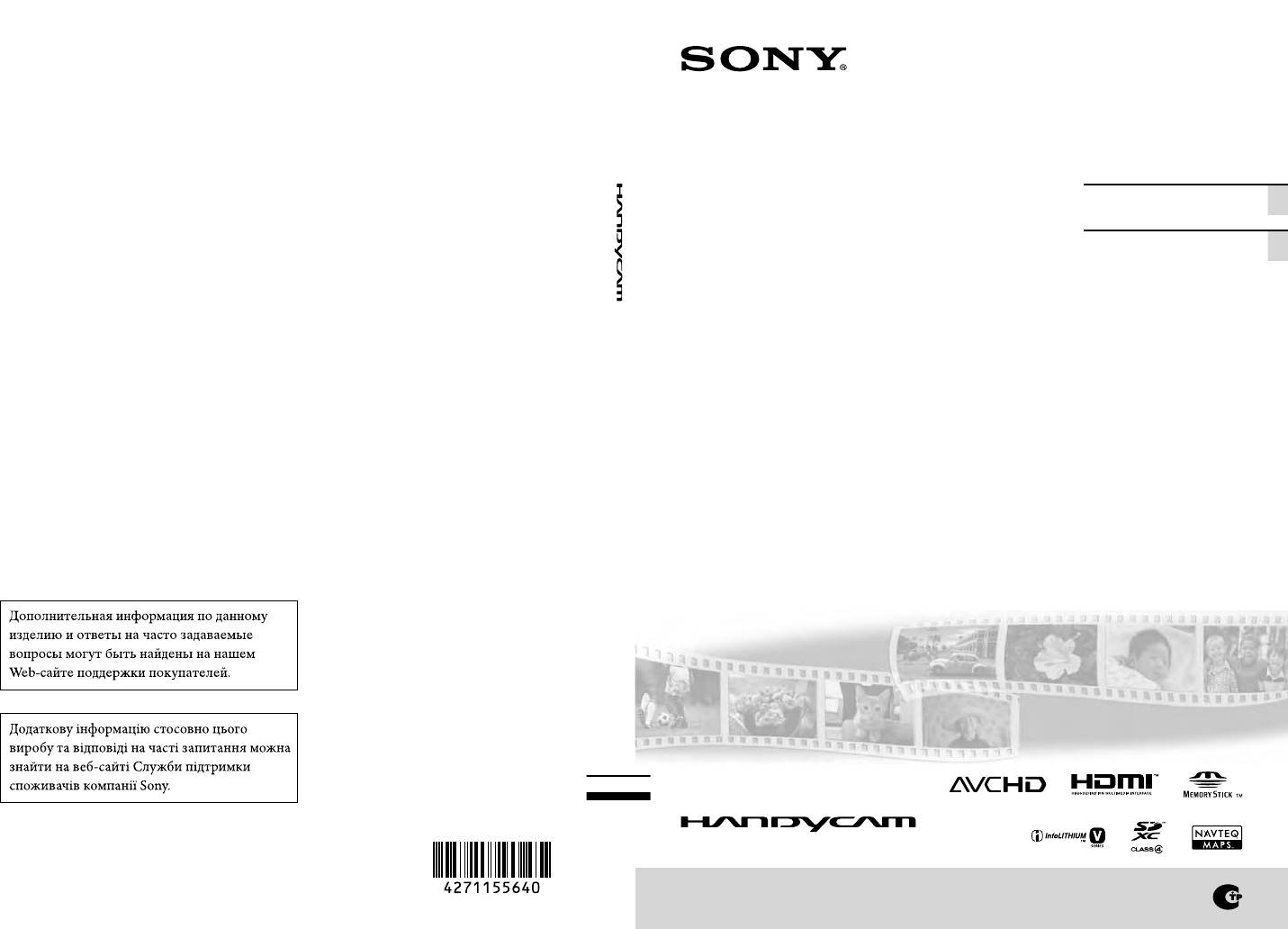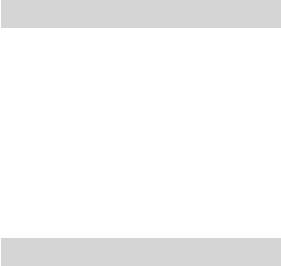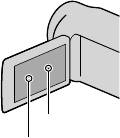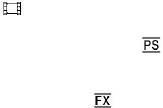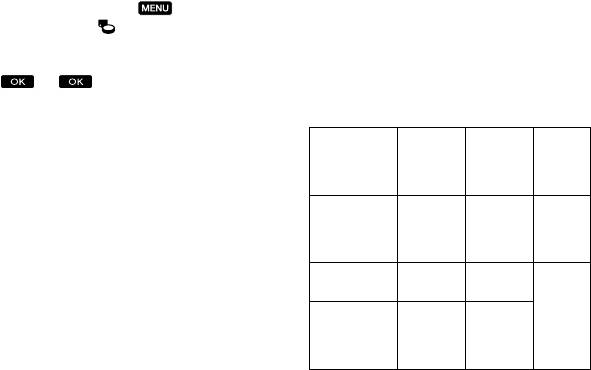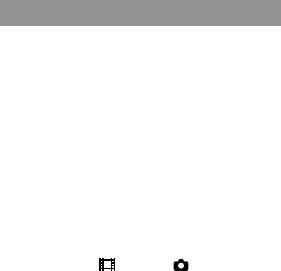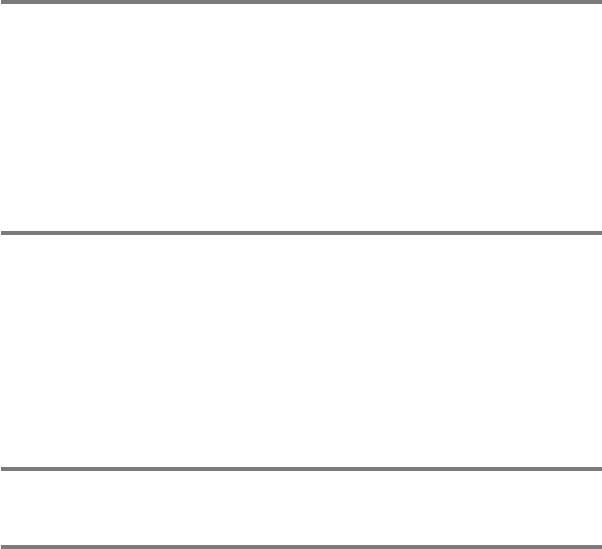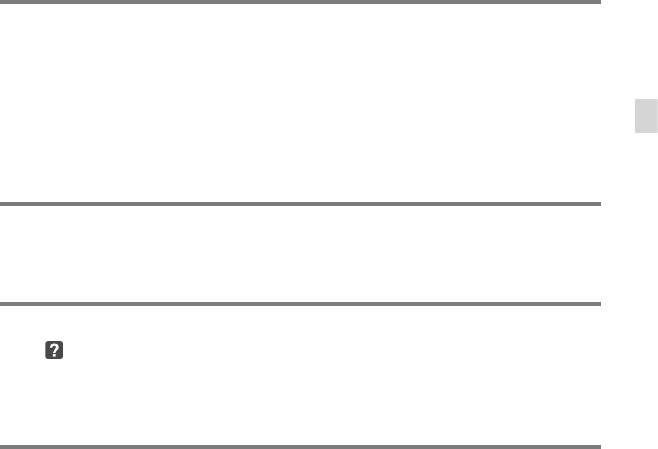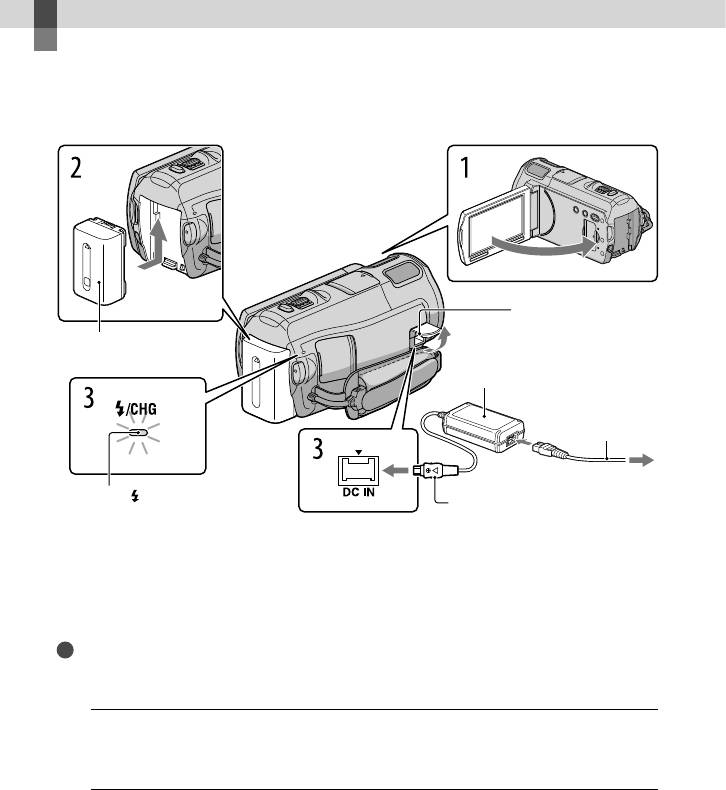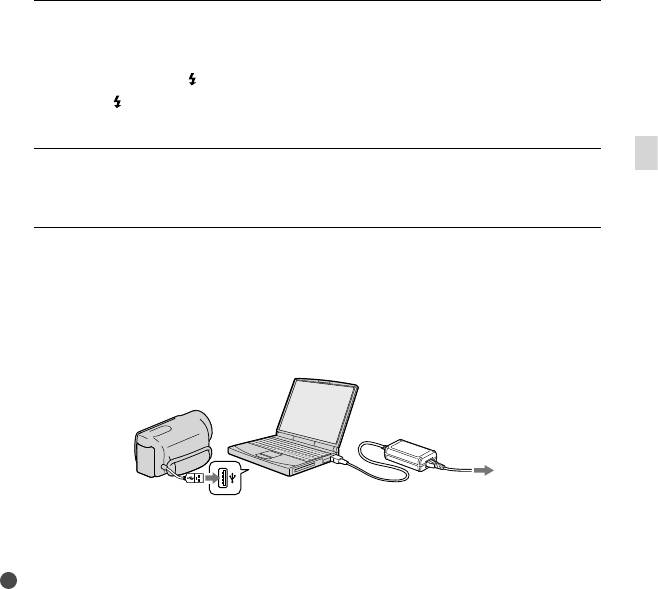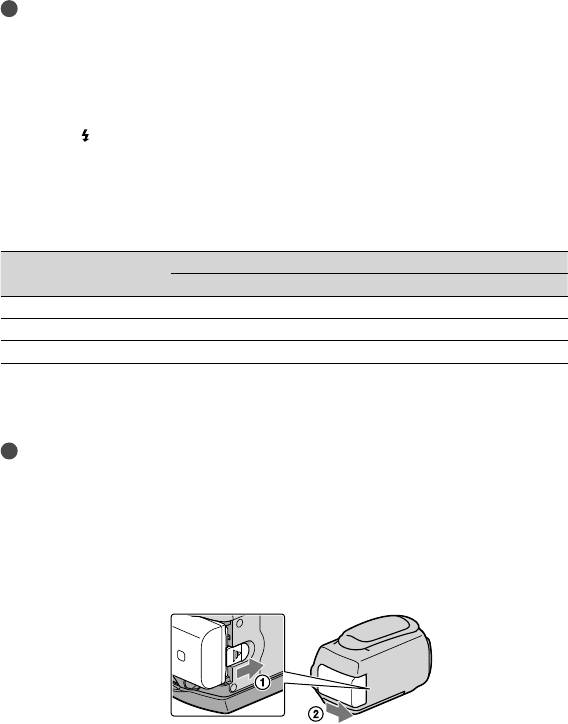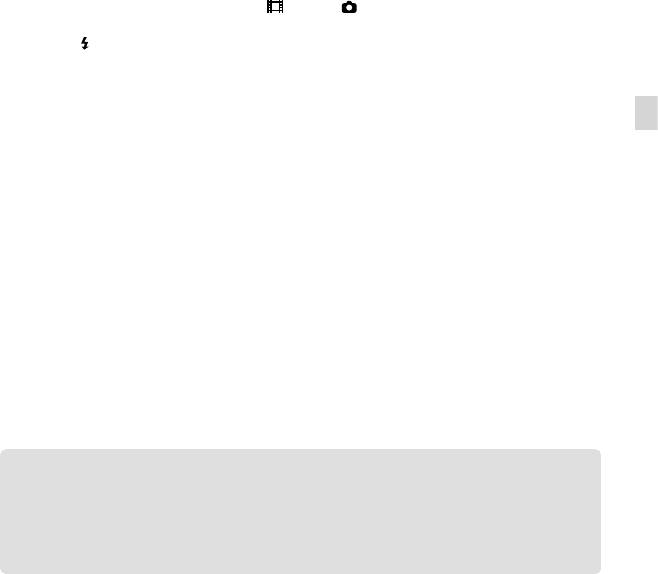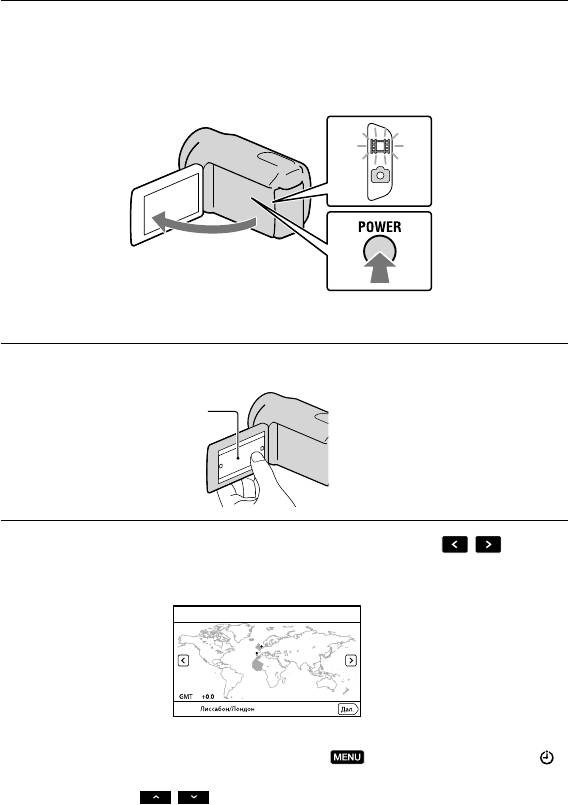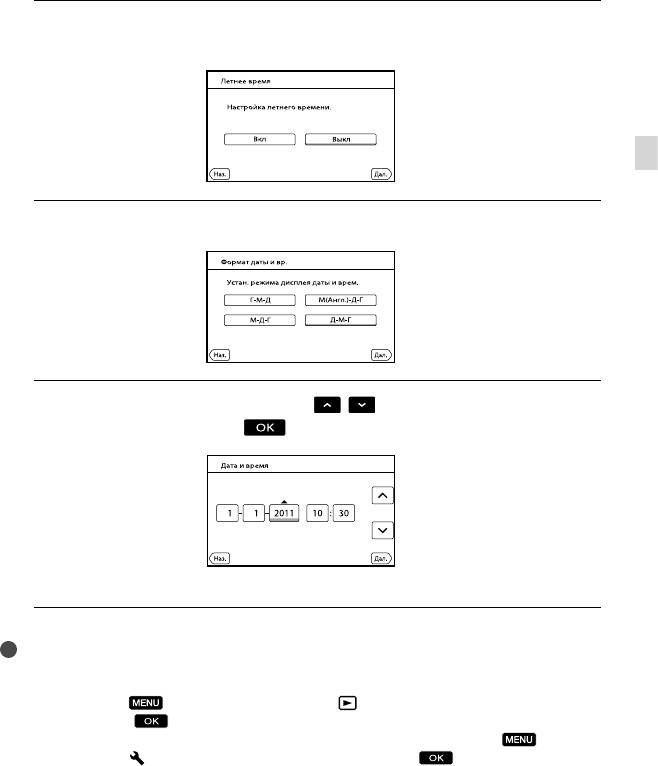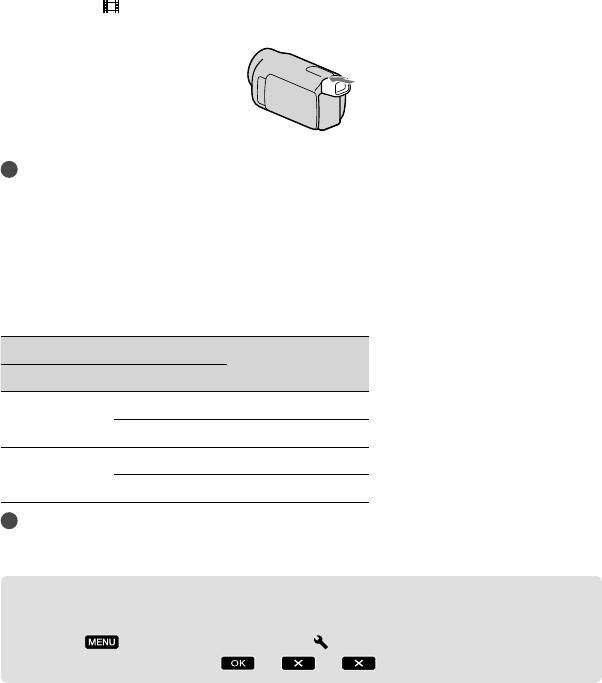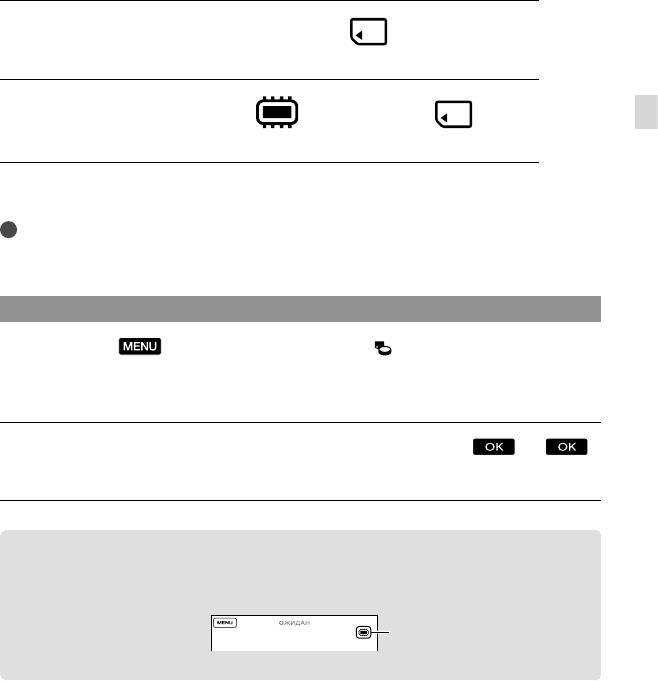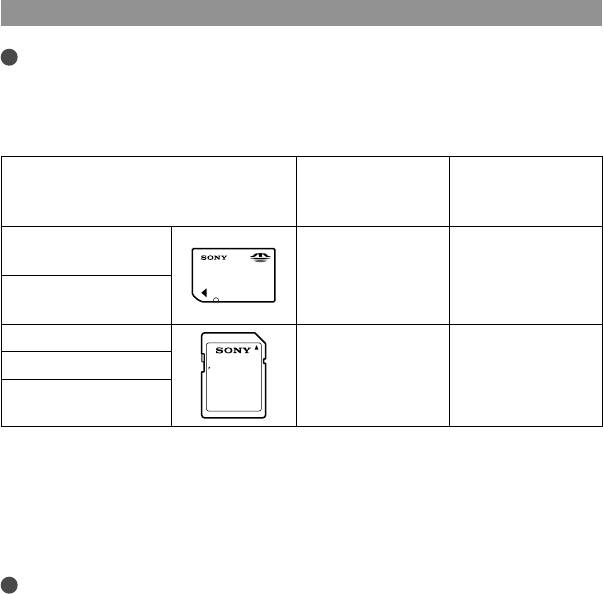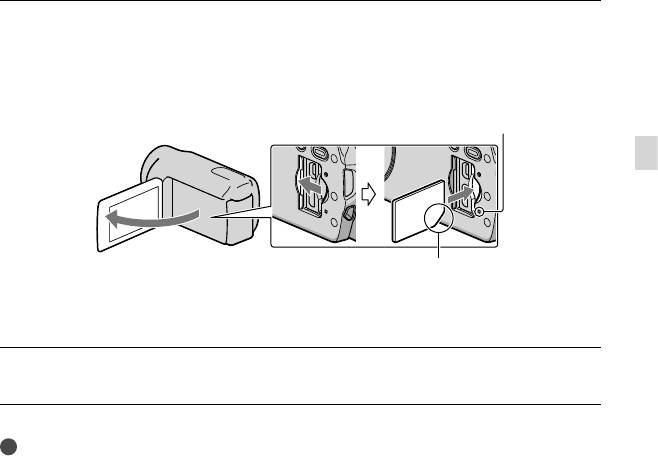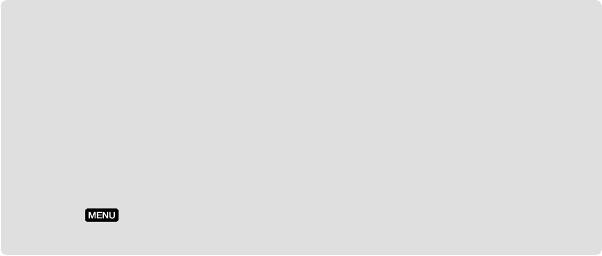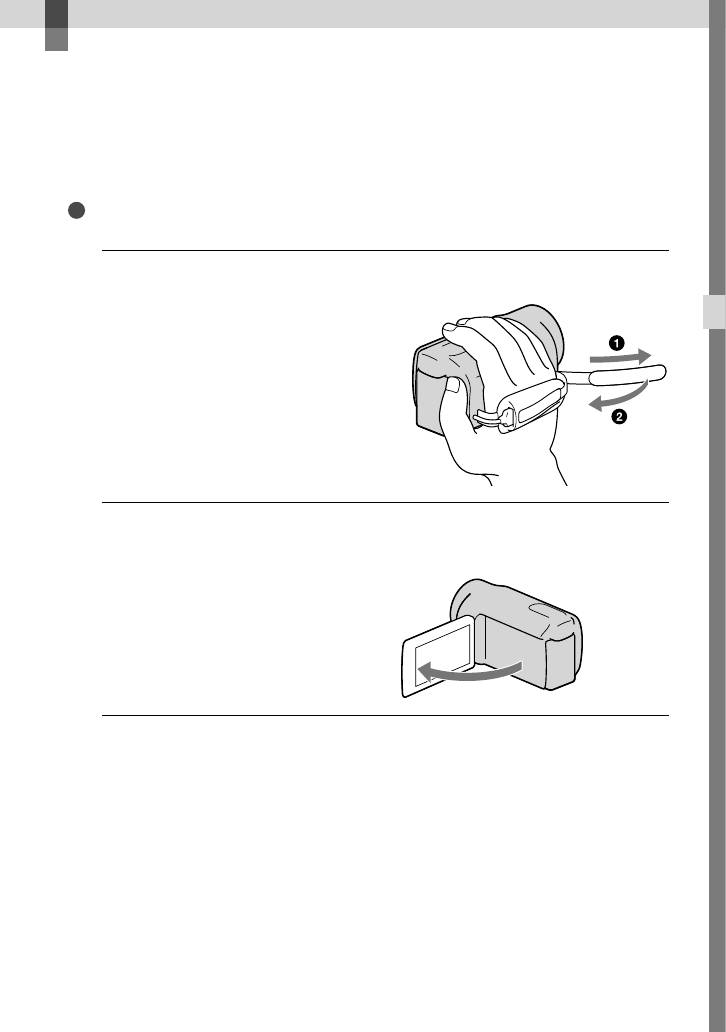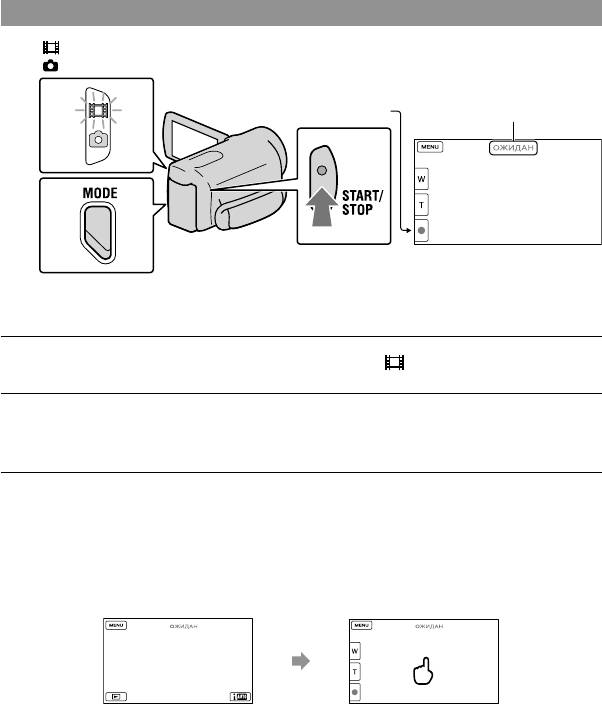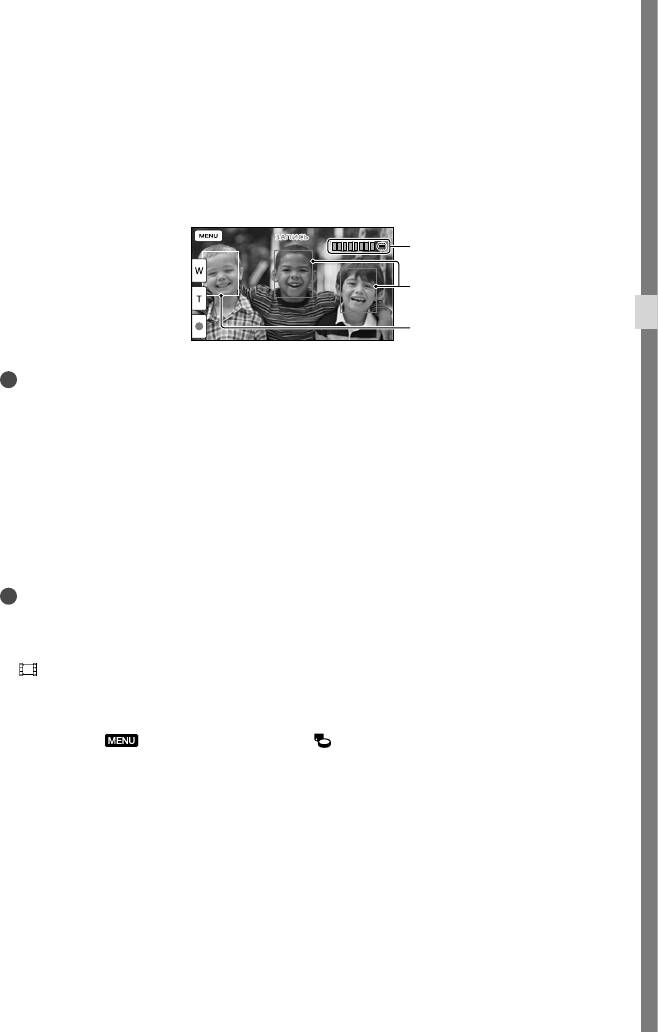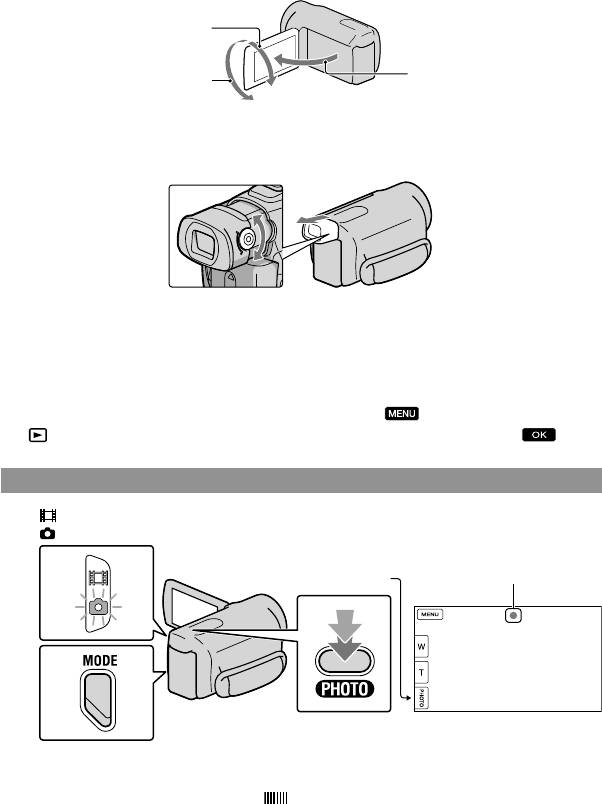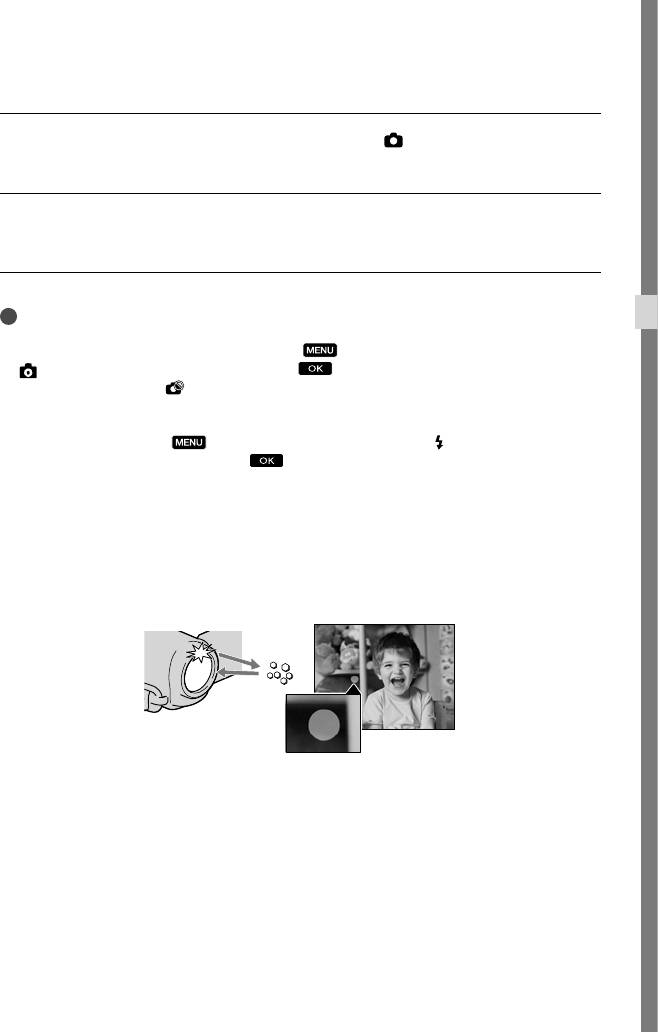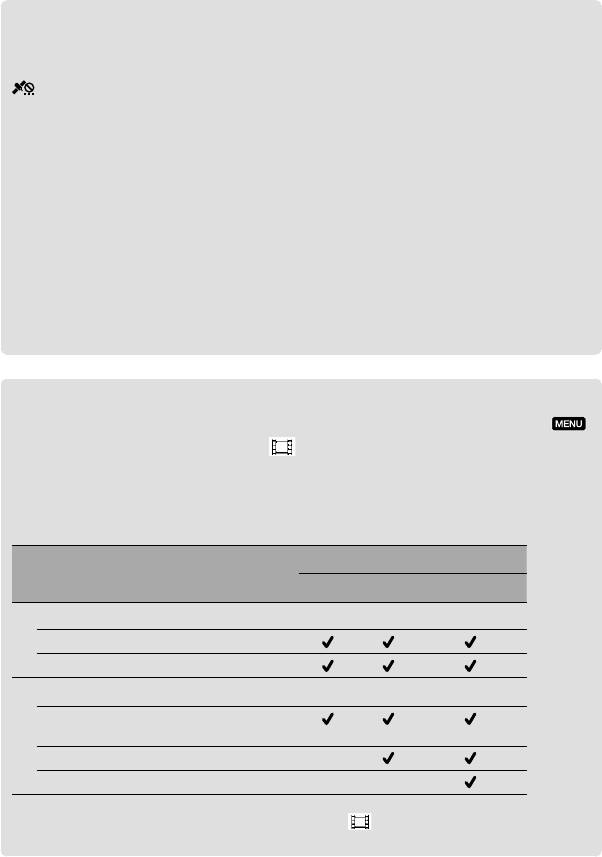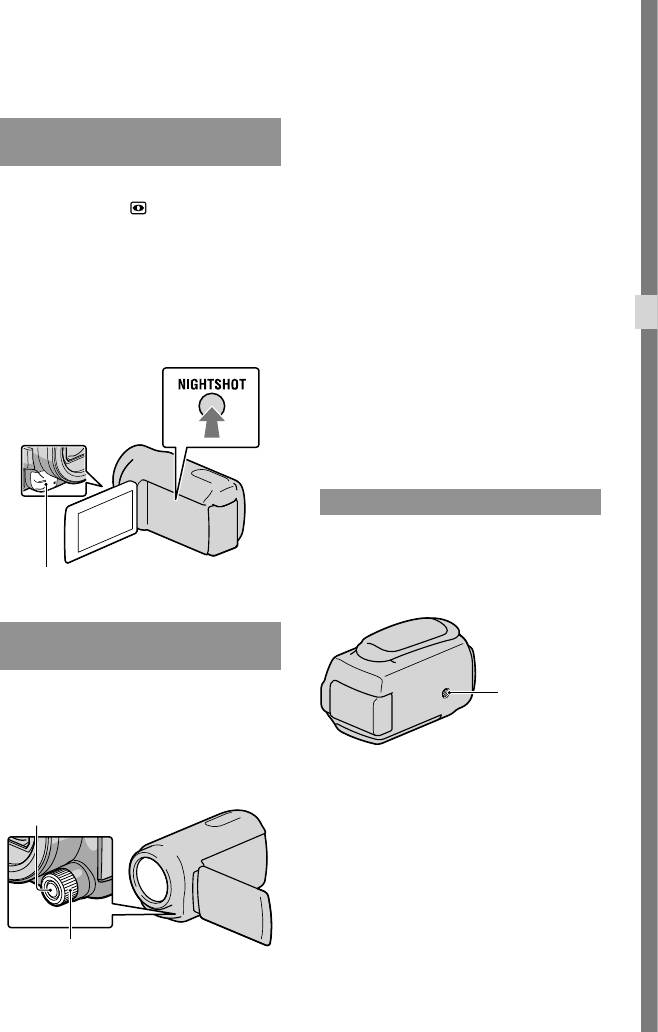PDF инструкция · 170 страниц(ы) русский
инструкцияSony HDR-CX560E

http://www.sony.net/
2011 Sony Corporation
HDR-CX560E/CX560VE/CX690E/CX700E/CX700VE
RU/UA
Printed in Japan
Руководство по
эксплуатации
RU
Посібник з експлуатації UA
Цифровая
видеокамера HD/
Цифрова
відеокамера HD
4-271-155-64(1)
Посмотреть инструкция для Sony HDR-CX560E бесплатно. Руководство относится к категории видеокамеры, 1 человек(а) дали ему среднюю оценку 8. Руководство доступно на следующих языках: русский. У вас есть вопрос о Sony HDR-CX560E или вам нужна помощь? Задайте свой вопрос здесь
- RU
- UA

Главная
| Sony | |
| HDR-CX560E | HDR-CX560E | |
| видеокамера | |
| русский | |
| Руководство пользователя (PDF) |
Объектив
| Цифровой зум | 120 x |
| Оптическое увеличение | 10 x |
| Фокусное расстояние | 1.8 — 3.4 mm |
| Размер фильтра | 37 mm |
Датчик изображения
| Всего мегапикселей | 12.3 MP |
| Размер оптического сенсора | 1/2.88 « |
| Тип сенсора | CMOS |
Прочие свойства
| Фокусный диапазон линз | 2.9 — 34.8 mm |
| Ручное фокусирование | Да |
| Сумерки | Да |
| Подсветка | Да |
| Флэш-память | 65536 MB |
Экран
| Дисплей | ЖК |
| Диагональ экрана | 3 « |
Баланс белого
| Баланс белого на улице | Да |
| Баланс белого в помещении | Да |
| Установка баланса белого одним нажатием | Да |
| Баланс белого | Авто |
Видео
| Максимальное разрешение видео | 1920 x 1080 пикселей |
Фотоснимок
| Поддерживаемые форматы изображения | JPG |
Аудио
| Встроенный микрофон | Да |
| Аудиосистема | Dolby Digital 5.1 |
| Встроенные колонки | Да |
Устройства хранения данных
| Тип пленки камеры | — |
| Совместимые карты памяти | MS PRO Duo, MS Pro-HG, SD, SDHC, SDXC |
Затвор
| Скорость действия затвора | 1/6 — 1/1250 s |
Камера
| Минимальное освещение | 11 lx |
Порты и интерфейсы
| Вход S-Video | Нет |
| Выход S-Video | Да |
| Количество портов USB 2.0 | 1 |
| Композитный видео выход | 1 |
| HDMI | Да |
| Линейный вход микрофона | Да |
Вес и размеры
| Вес | 385 g |
| Ширина | 62 mm |
| Глубина | 126 mm |
| Высота | 67 mm |
Дизайн
показать больше
Не можете найти ответ на свой вопрос в руководстве? Вы можете найти ответ на свой вопрос ниже, в разделе часто задаваемых вопросов о Sony HDR-CX560E.
Что означает аббревиатура MП?
Какой вес Sony HDR-CX560E?
Какой размер экрана Sony HDR-CX560E?
Какая высота Sony HDR-CX560E?
Какая ширина Sony HDR-CX560E?
Какая толщина Sony HDR-CX560E?
Инструкция Sony HDR-CX560E доступно в русский?
Не нашли свой вопрос? Задайте свой вопрос здесь
- Manuals
- Brands
- Sony Manuals
- Camcorder
- Handycam HDR-CX560E
- Instruction & operation manual
-
Contents
-
Table of Contents
-
Troubleshooting
-
Bookmarks
Related Manuals for Sony Handycam HDR-CX560E
Summary of Contents for Sony Handycam HDR-CX560E
-
Page 1
Click “Handycam” Handbook HDR-CX560E/CX560VE/CX690E/ CX700E/CX700VE 2011 Sony Corporation 4-271-160-12(1) … -
Page 2: Using The «Handycam» Handbook
Using the “Handycam” Handbook You will find information on using your camcorder to its fullest in this “Handycam” Handbook. Read the “Handycam” Handbook in addition to the Operating Guide (a separate volume). Information on using your camcorder connected to a computer will be also found in the Operating Guide and the “PMB Help”…
-
Page 3: Read This First
Read this first Supplied items The numbers in ( ) are the supplied quantity. AC Adaptor (1) Power cord (Mains lead) (1) Component A/V cable (1) A/V connecting cable (1) USB connection support cable (1) …
-
Page 4: About Language Setting
Menu items, LCD panel, viewfinder (HDR-CX690E/CX700E/CX700VE) and lens A menu item that is grayed out is not available under the current recording or playback conditions. The LCD screen and viewfinder (HDR- CX690E/CX700E/CX700VE) are manufactured using extremely high-precision technology, so over 99.99% of the pixels are operational for effective use.
-
Page 5: Notes On Optional Accessories
CX560E/CX560VE/CX700E/CX700VE) Notes on optional accessories We recommend using genuine Sony accessories. Genuine Sony accessories may not be available in some countries/regions. About this manual, illustrations and on-screen displays The example images used in this manual for …
-
Page 6: Notes On Use
Confirm the model name of your camcorder The model name is shown in this manual when there is a difference in specification between models. Confirm the model name on the bottom of your camcorder. The main differences in specification of this …
-
Page 7: Enjoy Useful Functions
Enjoy useful functions Enjoy useful functions Beautiful & easy anywhere & anytime Checking your golf swing Golf Shot (75) Smth Slw REC (74) Recording Capturing images beautifully without cumbersome setting Intelligent Auto (36) Focus on the child on the left side of the screen Tracking the subject (38) Spot Focus (77)
-
Page 8
Making good use of GPS HDR-CX560VE/CX700VE (46) Recording in a dimly-lit room NightShot (40) Low Lux (79) Capturing photos during movie recording Dual Rec (40) Smile Shutter (39) Changing the image quality and recording mode Setting (37) Recording mode (37) Changing the recording media Media setting (21) Capturing fireworks, or a… -
Page 9
Fun & simple playback & edit Playing back a digest of your movies Highlight Playback (42) Editing on the camcorder Capturing a photo from a movie (54) Deleting unnecessary scene (Dividing (53), Deleting (50)) Using… -
Page 10
Easy ways to store good memories Recorder (70) Computer (58) DVD writer (66, 69) Easy uploading Uploading with a PC when you are out PMB Portable Saving External media (63) -
Page 11: Table Of Contents
Table of contents Using the “Handycam” Handbook…………. . . 2 Searching for information quickly.
-
Page 12
Recording in mirror mode…………. 41 Controlling the image settings manually with the MANUAL dial.. -
Page 13
Customizing your camcorder Using menus………………72 Operating menus.. -
Page 14: Getting Started
Getting started Step 1: Charging the battery pack Battery pack /CHG (flash/charge) lamp You can charge the “InfoLITHIUM” battery pack (V series) after attaching it to your camcorder. Notes You cannot attach any “InfoLITHIUM” battery pack other than the V series to your camcorder. …
-
Page 15
You can charge the battery by connecting the Built-in USB Cable to a wall outlet (wall socket) using an AC-U501AD/AC-U50AG USB charger/AC Adaptor (sold separately). You cannot use a Sony CP-AH2R or CP-AL portable power supply device (sold separately) to charge the camcorder. -
Page 16: Charging Time
Charging time Approximate time (min.) required when you fully charge a fully discharged battery pack. Battery pack NP-FV50 (supplied) NP-FV70 NP-FV100 The charging times shown in the table above are measured when charging the camcorder at a temperature of 25 C (77 °F).
-
Page 17
Notes on the battery pack When you remove the battery pack or disconnect the AC Adaptor, turn the camcorder off and make sure that the (Movie)/ (Photo) lamps (p. 25), the access lamp (p. 23) are turned off. The /CHG (flash/charge) lamp flashes during charging under the following conditions: … -
Page 18: Step 2: Turning The Power On, And Setting The Date And Time
Step 2: Turning the power on, and setting the date and time Open the LCD screen of your camcorder. Your camcorder is turned on and the lens cover is opened. To turn on your camcorder when the LCD screen is open, press POWER. …
-
Page 19
Set [Summer Time], then touch [Next]. If you set [Summer Time] to [On], the clock advances 1 hour. Select the date format, then touch [Next]. Select the date and time, touch [Next] The clock starts. Notes The date and time does not appear during recording, but they are automatically recorded on the … -
Page 20: Changing The Language Setting
To turn off the power Close the LCD screen. If the viewfinder is pulled out, retract the viewfinder as shown in the illustration below (HDR-CX690E/CX700E/CX700VE). (Movie) lamp flashes for a few seconds and the camcorder is turned off. Tips …
-
Page 21: Step 3: Preparing The Recording Media
Step 3: Preparing the recording media The recording media that can be used differs depending on your camcorder. The following icons are displayed on the screen of your camcorder. HDR-CX690E HDR-CX560E/CX560VE/ CX700E/CX700VE In the default setting, both movies and photos are recorded on this recording media. You can perform recording, playback and editing operations on the selected medium.
-
Page 22: Inserting A Memory Card
Inserting a memory card Notes Set the recording medium to [Memory Card] to record movies and/or photos on a memory card (HDR-CX560E/CX560VE/CX700E/CX700VE). Types of memory card you can use with your camcorder “Memory Stick PRO Duo” media (Mark2) “Memory Stick PRO- HG Duo”…
-
Page 23
Open the cover, and insert the memory card with the notched edge in the direction as illustrated until it clicks. Close the cover after inserting the memory card. The [Preparing image database file. Please wait.] screen appears if you insert a new memory card. -
Page 24: Recording/Playback
Recording/Playback Recording In the default setting, movies and photos are recorded on the following media. Movies are recorded with high definition image quality (HD). HDR-CX690E: Memory card HDR-CX560E/CX560VE/CX700E/CX700VE: Internal recording media Tips To change the recording media, see page 21 (HDR-CX560E/CX560VE/CX700E/CX700VE). …
-
Page 25: Recording Movies
Recording movies (Movie): When recording a movie (Photo): When recording a photo MODE button Press MODE to turn on the Press START/STOP to start recording. To stop recording, press START/STOP again. To display items on the LCD screen again Touch anywhere on the screen except the buttons on the LCD screen so that you can use items.
-
Page 26
To capture smiles In the default setting, a photo is automatically recorded when the camcorder detects the smile of a person during movie recording (Smile Shutter, p. 83). When the camcorder detects faces during movie recording, image quality is automatically adjusted ([Face Detection], p. 82). … -
Page 27: Shooting Photos
When you make recording with the viewfinder only, pull out the viewfinder and close the LCD panel. If the indicator on the viewfinder appear blurred, adjust the viewfinder lever located on the side of the viewfinder (HDR-CX690E/CX700E/CX700VE). Data code during recording The recording date, time and condition , and coordinates (HDR-CX560VE/CX700VE) are recorded automatically on the recording media.
-
Page 28
Tips To change the image size, touch a desired setting You cannot record photos while Your camcorder flashes automatically when there is insufficient ambient light. The flash does not work in the movie recording mode. You can change how your camcorder flashes by Mic] … -
Page 29: Playback On The Camcorder
Playback. on.the.camcorder You can enjoy the playback of images with powerful sound through the stereo speakers built into the camcorder. In the default setting, movies and photos that are recorded on the following recording media are played. HDR-CX690E: Memory card HDR-CX560E/CX560VE/CX700E/CX700VE: Internal recording media Tips …
-
Page 30
: To the previous/next event Event name Change to the movie/photo recording mode Time-line bar Highlight Playback button Change Event Scale button Appears only when the image quality is set to [ The Event Index screen appears when you touch the event that is displayed on the center. You can also choose an event by touching … -
Page 31: Operating The Camcorder While Playing A Movie
Operating the camcorder while playing a movie You can use the functions shown in the figure below while the camcorder is playing a movie. The figure below will be displayed when you select [ setting) or [ MOVIE] by touching the Switch Image Type button on the Event Index screen.
-
Page 32: Viewing Photos
Viewing photos You can use the functions shown in the figure below while you are viewing photos. The figure below will be displayed when you select [ button on the Event Index screen. Delete Context Previous Tips [Slideshow Set]. To repeat Slideshow, touch …
-
Page 33: Playing Images On A Tv
Playing images on a TV Connection methods and the image quality (high definition (HD) or standard definition (STD)) viewed on the TV screen differ depending on what type of TV is connected, and the connectors used. Output connectors on the camcorder HDMI OUT jack A/V Remote Connector…
-
Page 34
Connecting to a non-high-definition 16:9 (wide) or 4:3 TV When movies are recorded with high definition image quality (HD), they are played back in standard definition image quality (STD). When movies are recoded with standard image quality (STD), they are played back in standard definition image quality (STD). -
Page 35: Using «Bravia» Sync
When your TV is monaural (When your TV has only one audio input jack) Connect the yellow plug of the A/V connecting cable to the video input jack and connect the white (left channel) or red (right channel) plug to the audio input jack of your TV or VCR.
-
Page 36: Advanced Operations
Advanced operations Useful functions for recording movies and photos Zooming You can magnify images up to 14 times the original size with the power zoom lever. You can magnify images also with the / on the LCD screen. Wider range of view Close view (Wide angle) (Telephoto)
-
Page 37: Selecting High Definition Image Quality (Hd)
Camera-shake detection (Walk), (Tripod) The camcorder detects whether camera- shake occurs or not, and makes the optimum compensation. Notes The camcorder may not detect the expected scene or subject, depending on the recording conditions. You cannot use the flash depending on the …
-
Page 38: Using The Tracking Focus Function
Recording modes and the media Types of media that images can be saved on will depend on the recording mode selected. For details on a save operation using the external devices, see page 61. Recording mode Types of media On this camcorder Internal recording media Memory card…
-
Page 39: Capturing Smiles Automatically (Smile Shutter)
hairstyle of the subject. In this case, touch the subject again when you record. If you want to track a face, set the [Face Detection] setting to other than [Off] ([Auto] is the default setting). Tips The double-lined frame around a face targeted …
-
Page 40: Recording High Quality Photos During Movie Recording (Dual Rec)
Tips You can select the recording sound from [5.1ch Surround] ( ) or [2ch Stereo] ( ([Audio Mode], p. 84). You can create a disc, which contains the movies recorded on your camcorder, on a computer using the supplied software “PMB. ” If you play the disc on a 5.1ch surround system, you can enjoy realistic sound.
-
Page 41: Recording In Mirror Mode
Recording in mirror mode Open the LCD panel 90 degrees to the camcorder (), then rotate it 180 degrees to the lens side (). Tips A mirror-image of the subject appears on the LCD screen, but the image will be normal when recorded.
-
Page 42: Enjoying A Digest Of Your Movies (Highlight Playback)
If you set either one of [Exposure], [IRIS], or [Shutter Speed], the settings of other 2 items are canceled. If you select [RESET] in step , all the items adjusted manually are reset to the default settings. Tips …
-
Page 43: Changing The Settings For Highlight Playback
Touch () to select the desired Event, then touch Highlight] (). The camcorder starts Highlight Playback of the event that was displayed in the center of the Event View. The LCD screen during Highlight Playback Volume adjustment Context To stop Previous To pause To stop a Highlight Playback…
-
Page 44: Saving Highlight Playback
Movie: Play the desired movie, and then touch at the point you want to use in a Highlight Playback. Photo: Play the photo you want to use in a Highlight Playback, and then touch Notes You cannot set a Highlight point when the Map …
-
Page 45: Converting And Sharing Highlight Playback Scenes
Converting and sharing Highlight Playback scenes or Highlight scenarios You can convert the data format of Highlight Playback or previously saved Highlight scenarios which allows you to share the converted data using other media by creating DVDs or uploading the data to the Web (Highlight Movie).
-
Page 46: Using The Gps Function (Hdr-Cx560Ve/Cx700Ve)
Using the GPS function (HDR-CX560VE/ CX700VE) The following features are available if you use the GPS (Global Positioning System) function. Recording information on your location Playing movies and photos by searching for them from a map Displaying a map of your current location …
-
Page 47: Hints For Better Reception
GPS triangulating status Searching for the satellites Number of dots changes Unable to Triangulating triangulate Unable to Triangulating record location meters information Images will be registered using the location information that was previously obtained. Notes It may take a while before the camcorder starts …
-
Page 48: Searching For A Desired Scene By Recording Location (Map View)
Notes The GPS Assist Data may not function in the following cases: When the GPS Assist Data are not updated for about 30 days or more When the date and time of the camcorder are not correctly set When the camcorder is moved for a long …
-
Page 49: Obtaining A Map Of The Current Location
Obtaining a map of the current location This feature is useful for checking a map of your current location while traveling. (MENU) [Setup] Touch [ (General Settings)] [Your Location] on the recording screen. A marker (red) that indicates your current location Displays the triangulating information (p.49)
-
Page 50: Making Good Use Of Your Camcorder
How to check the triangulating information Color of the satellites/ Status triangulating gauge No signal, but orbit (black) information for the satellite is available. 33 % of the satellite orbit (gray) information has been obtained. 66 % of the satellite orbit (brown) information has been obtained.
-
Page 51: Protecting Recorded Movies And Photos (Protect)
To select and delete movies, touch [Multiple Images] MOVIE]/[ PHOTO]/ MOVIE/PHOTO]. When [ Setting] is set to STD Quality], instead of Touch and display the on the movies or photos to be deleted. Touch and hold the desired thumbnail so …
-
Page 52: Copying Images (Hdr-Cx560E/Cx560Ve/Cx700E/Cx700Ve)
Touch To undo the protection of movies and photos Touch the movie or photo marked with in step 4. disappears. To protect all movies/photos in an event at one time In step 3, touch [Set All In Event]. …
-
Page 53: Dividing A Movie
Touch the type of copy operation. [Multiple Images]: To select multiple images and copy them [All In Event]: To copy all images of a specified event Touch the type of image you want to copy. Select the image to be copied. [Multiple Images]: Touch the image to be copied, and mark it with .
-
Page 54: Capturing A Photo From A Movie
A slight difference may occur from the point where you touch and the actual dividing point, as your camcorder selects the dividing point based on about half-second increments. If you divide movies that are included in saved scenarios (p. 44), the scenarios will be deleted. Only simple editing is available on the …
-
Page 55: Saving Movies And Photos With A Computer
To create a Blu-ray disc, the BD Add-on Software for “PMB” must be installed (p. 60). Choosing a method Player Blu-ray disc playback devices (a Sony Blu-ray disc player, PlayStation 3, etc.) AVCHD format playback devices (a Sony Blu-ray disc player, PlayStation …
-
Page 56
Discs you can use with “PMB” You can use 12 cm discs of following type with “PMB. ” For Blu-ray disc, see page 60. Disc type DVD-R/DVD+R/DVD+R DL DVD-RW/DVD+RW Notes Always maintain your PlayStation The PlayStation 3 may not be available in some countries/regions. … -
Page 57: Creating A Disc With One Touch (Disc Burn)
Creating a disc with one touch (Disc Burn) Movies and photos recorded on your camcorder that have not yet been saved with Disc Burn function can be saved on a disc automatically. Movies and photos are saved on a disc with their recorded image quality.
-
Page 58: Importing Movies And Photos To A Computer
Importing movies and photos to a computer Movies and photos recorded on your camcorder can be imported to a computer. Turn on the computer beforehand. Notes Connect your camcorder to the wall outlet (wall socket) using the supplied AC Adaptor for this operation (p.
-
Page 59: Saving Images On A Disc
Saving images on a disc You can select movies that have been imported to a computer and save them on a disc. Turn on your computer, and place an unused disc on the DVD drive. See page 55 for the type of discs you can …
-
Page 60
Creating a Blu-ray disc You can create a Blu-ray disc with a high definition image quality (HD) movie previously imported to a computer (p. 58). To create a Blu-ray disc, the BD Add-on Software for “PMB” must be installed. Click [BD Add-on Software] on the installation screen of “PMB, ”… -
Page 61: Saving Images With An External Device
Saving images with an external device Selecting a method for saving images with an external device You can save high definition image quality (HD) movies using an external device. Select the method to be used according to the device. External devices External media device Saving images on an external media device with high…
-
Page 62: The Devices On Which The Created Disc Can Be Played Back
The devices on which the created disc can be played back DVD disc with high definition image quality (HD) AVCHD format playback devices, such as a Sony Blu-ray disc player or a PlayStation DVD disc with standard definition image quality (STD) Ordinary DVD playback devices, such as a DVD player.
-
Page 63: Saving Images On An External Media Device
satisfying requirements for operating. For details on available external media devices, go to the Sony support website in your country/region. Connect the AC Adaptor and the power cord (mains lead) to the DC IN jack of your camcorder and the wall outlet (wall socket).
-
Page 64
Connect the USB Adaptor Cable to the (USB) jack of your camcorder. Make sure not to disconnect the USB cable while [Preparing image database file. Please wait.] is displayed on the LCD screen. If [Repair Img. DB F.] is displayed on the camcorder screen, touch USB Adaptor… -
Page 65: Saving Desired Movies And Photos
Notes The number of scenes you can save on the external media device are as follows. However, even if the external media device has free space, you cannot save scenes exceeding the following number. High definition image quality (HD) movies: …
-
Page 66: Creating A Disc With The Dvd Writer, Dvdirect Express
You can play back the high definition image quality (HD) movies on your computer using [Player for AVCHD]. Start [Player for AVCHD], and select the drive where the external media device is connected with [Settings]. To perform [Direct Copy] manually You can perform [Direct Copy] manually while the camcorder is connected to an external media device.
-
Page 67: Performing [Disc Burn Option]
Insert an unused disc into the DVD writer, and close the disc tray. Press (DISC BURN) on the DVD writer. HDR-CX690E Movies that are stored in the memory card (inserted in the camcorder), and that have not yet been saved on any disc can be saved on the disc at this time.
-
Page 68: Playing Back A Disc On The Dvd Writer
Touch the movie you want to burn on the disc. appears. Remaining Disc capacity Touch and hold the desired thumbnail so that you can confirm the image. Touch to return to the previous screen. Touch on the camcorder screen.
-
Page 69: Other Than Dvdirect Express
Connect your camcorder to the wall outlet (wall socket) using the supplied AC Adaptor for this operation (p. 16). Sony DVD writer may not be available in some countries/regions. Connect the AC Adaptor and the power cord (mains lead) to the…
-
Page 70: Creating A Standard Definition Image Quality (Std) Disc With A Recorder, Etc
Notes Connect your camcorder to the wall outlet (wall socket) using the supplied AC Adaptor for this operation (p. 16). Sony DVD writer may not be available in some countries/regions. on the High definition image quality (HD) movies …
-
Page 71: Your Camcorder
A/V Remote Connector Input S VIDEO VIDEO (Yellow) (White) AUDIO (red) (Yellow) Signal flow A/V connecting cable (supplied) A/V connecting cable with S VIDEO (sold separately) By using this cable, higher quality images can be produced than with an A/V connecting cable.
-
Page 72: Customizing Your Camcorder
Customizing your camcorder Using menus You can enjoy using your camcorder more by making good use of menu operations. The camcorder has various menu items under each of 6 menu categories. Shooting Mode (Items for selecting a shooting mode) p. 74 Camera/Mic (Items for customized shooting) p.
-
Page 73: Menu Lists
Menu lists Shooting Mode Movie Photo Smth Slw REC Golf Shot Camera/Mic (Manual Settings) White Balance Spot Meter/Fcs Spot Meter Spot Focus Exposure Focus IRIS Shutter Speed AE Shift White Balance Shift Low Lux (Camera Settings) Scene Selection Cinematone Fader Self-Timer Tele Macro SteadyShot…
-
Page 74: Shooting Mode (Items For Selecting A Shooting Mode)
(Playback Settings) Data Code Volume Download Music* Empty Music* (Connection) TV Type Component HDMI Resolution CTRL FOR HDMI USB Connect USB Connect Setting USB LUN Setting Disc Burn (General Settings) Beep LCD Brightness Your Location* GPS Setting* REC Lamp Remote Ctrl A.
-
Page 75
Notes You cannot record sound. Image quality is not as good as that of normal recording. The [ REC Mode] will be set to [Standard ] automatically When the standard definition image quality (STD) mode is selected, you cannot record movies using [Smth Slw REC]. -
Page 76: Camera/Mic (Items For Customized Shooting)
Camera/Mic (Items for customized shooting) See “Using menus” (p. 72) on the operation. The default settings are marked with . White Balance You can adjust the color balance to the recording environment. Auto The white balance is adjusted automatically. Outdoor ( ) The white balance is appropriately adjusted for the following recording conditions:…
-
Page 77
Spot Meter (Flexible spot meter) You can adjust and fix the exposure to the subject, so that it is recorded in suitable brightness even when there is strong contrast between the subject and the background, such as subjects in the spotlight on stage. -
Page 78
Tips appears when the focus cannot be adjusted any closer, and appears when the focus cannot be adjusted farther away. It is easier to focus on the subject by moving the power zoom lever towards T (telephoto) to adjust the focus, then towards W (wide angle) to adjust the zoom for recording. -
Page 79
White Balance Shift You can adjust the white balance manually. Off Adjusts the white balance automatically. On ( and adjusted number) Adjusts the white balance manually. Tips When the white balance is set to a lower value, images appear bluish, and when it is set to higher value, images appear reddish. -
Page 80
Cinematone The camcorder automatically adjusts the color of the movie to resemble the atmosphere of film camera images when recording a movie. Off Does not use the Cinematone function. Uses the Cinematone function. Notes When you switch the [ Cinematone] … -
Page 81
Notes When recording a distant subject, focusing may be difficult and can take some time. Adjust the focus manually ([Focus], p. 77) when it is hard to focus automatically. SteadyShot You can compensate for camera shake. Set [ SteadyShot] to [Off] ( using a tripod (sold separately), then the image becomes natural. -
Page 82
Note The built-in flash is not flashed when [Conversion Lens] (p. 81) is set to [Wide Conversion] or [Tele Conversion]. You cannot set [Flash] either. Auto Back Light Your camcorder adjusts the exposure for backlit subjects automatically. On Adjusts the exposure for backlit subjects automatically. -
Page 83
Smile Shutter The shutter is released when the camcorder detects a smile. Dual Capture Only during movie recording, the shutter is released automatically, when the camcorder detects a smile. Always On The shutter is released when the camcorder detects a smile whenever the camcorder is in recording mode. -
Page 84
Red Eye Reduction You can set this function when you record photos using the built-in flash, or an external flash (sold separately) that is compatible with your camcorder. You can prevent redeye by activating the pre-flash before the flash flashes. On ( Uses Red Eye Reduction to prevent redeye. -
Page 85
Expanded Focus (HDR- CX690E/CX700E/CX700VE) You can magnify an image that appears at the center of the LCD screen by about 2.0 times to confirm the sharpness of the focus. Off Does not magnify images. Magnify images. Notes Even though the image has been magnified … -
Page 86
Tips IRE (Institute of Radio Engineers) is a measure of the video signal level that is used as the bases of brightness; the reference level (pedestal level) is set to 0 (%) and the maximum level (completely white level) is set to 100 (%). Peaking (HDR-CX690E/ CX700E/CX700VE) You can display an image on the screen… -
Page 87: Image Quality/Size (Items For Setting Up Image Quality Or Size)
Image Quality/Size (Items for setting up image quality or size) See “Using menus” (p. 72) on the operation. The default settings are marked with . REC Mode See page 37. Frame Rate You can select the frame rate to be used to record high definition image quality (HD) movies.
-
Page 88: Image Quality/Size (Items For Setting Up Image Quality Or Size) Playback Function (Items For Playback)
x.v.Color] cannot be set to [On]: When the image quality is set to the standard definition image quality (STD) While recording a movie When [ Cinematone] is set to [On]. Image Size You can select a size for the photos you are going to shot.
-
Page 89: Edit/Copy
Edit/Copy (Items for editing) See “Using menus” (p. 72) on the operation. Delete See page 50. Protect See page 51. Copy (HDR-CX560E/CX560VE/ CX700E/CX700VE) See page 52. Direct Copy See page 66. Setup (Other setup items) See “Using menus” (p. 72) on the operation. The default settings are marked with .
-
Page 90
To avoid the loss of important images, you should save them before formatting the recording media. Protected movies and photos will also be deleted. While [Executing…] is displayed, do not close the LCD screen, operate the buttons on the camcorder, disconnect the AC Adaptor, or eject the memory card from your camcorder. -
Page 91
Camera Data Displays camera setting data. Coordinates* Displays coordinates. HDR-CX560VE/CX700VE Date/Time Date Time Camera Data Movie Photo SteadyShot off White Balance Shutter Speed IRIS (Aperture value) Gain Brightness Exposure Flash Coordinates (HDR-CX560VE/CX700VE) … -
Page 92
TV Type You need to convert the signal depending on the TV connected when playing back movies and photos. The recorded movies and photos are played back as following illustrations. 16:9 Select this to view your movies on a 16:9 (wide) TV. -
Page 93
720p/576p Outputs high definition image quality (HD) movies with a 720p signal and standard image quality (STD) movies with a 576p signal. 576p Outputs the 576p signal. 576i Outputs the 576i signal. Notes When [ Frame Rate] is set to [50p] and … -
Page 94
USB LUN Setting Improves compatibility with external devices by limiting the functions of the USB connection. Multi Use this setting for ordinary operations. Single Try this setting only if you cannot connect to an external device. Notes When you use “PMB Portable” to upload … -
Page 95
Remote Ctrl (Remote control) On Select this when you use the supplied Wireless Remote Commander (p. 124). Select this when you do not use supplied Wireless Remote Commander. Tips Select [Off] when you want to prevent your camcorder from responding to a command sent by another remote control unit. -
Page 96
Demo Mode When the camcorder is connected to a wall outlet (wall socket) and no operation is performed for about 10 minutes with the movie recording mode or the Event View mode set, a demonstration movie starts playing. On The demonstration appears. -
Page 97
HDR-CX560VE/CX700VE You can set the area. Tips If [Auto Area ADJ] is set to [On], the area setting (date and time) will be adjusted automatically using GPS signals. Auto Clock ADJ (Auto clock adjustment) (HDR-CX560VE/ CX700VE) The camcorder can maintain accurate time automatically by acquiring time information from the GPS system. -
Page 98: Additional Information
During repair, we may check a minimum amount of data stored on the internal memory in order to investigate the problem. However, your Sony dealer will neither copy nor retain your data. Overall operations/Wireless Remote Commander … p. 98 Batteries/power sources …
-
Page 99: Commander
The menu settings have been changed automatically. While Intelligent Auto is active, some menu settings related to image quality will be changed automatically. The following menu items return to the default settings when you switch between movie recording and photo recording and playback modes.
-
Page 100: Lcd Screen/Viewfinder (Hdr-Cx690E/ Cx700E/Cx700Ve)
correctly (p. 14). If the problem persists, disconnect the AC Adaptor from the wall outlet (wall socket) and contact your Sony dealer. The battery pack may be damaged. The remaining battery time indicator does not indicate the correct time.
-
Page 101: Recording
Images stored on the memory card cannot be deleted. The maximum number of images that you can delete on the index screen at one time is 100. You cannot delete the protected images. The data file name is not indicated correctly or flashes.
-
Page 102
The camcorder stops operating. The temperature of your camcorder is extremely high. Turn off your camcorder and leave it for a while in a cool place. The temperature of your camcorder is extremely low. Turn off your camcorder and take it to a warm place. -
Page 103: Playback
Playback Images cannot be played back. Select the type of recording media you want to play back (p. 21) (HDR-CX560E/CX560VE/ CX700E/CX700VE). Select the image quality of the movie you want to play back (p. 37). Images recorded on other devices may not be …
-
Page 104: Editing Movies/Photos On Your Camcorder
Editing movies/photos on your camcorder Unable to edit. Unable to edit because of the condition of the image. A movie cannot be divided. A movie that is too short cannot be divided. A protected movie cannot be divided. …
-
Page 105: Self-Diagnosis Display/Warning Indicators
CX700VE), check the following. If the problem persists even after you have tried to fix a couple of times, contact your Sony dealer or local authorized Sony service facility. In this case, when you contact them, give them all the numbers of the error code beginning with C or E.
-
Page 106
(Warning indicator pertaining to memory card) Slow flashing Free spaces for recording images are running out. For the type of memory card you can use with your camcorder, see page 22. No memory card is inserted (p. 22). Fast flashing There are not enough free spaces for recording … -
Page 107: Recording Media
Description of warning messages If messages appear on the screen, follow the instructions. Recording media Cannot recognize the internal memory. Format and use again. The internal recording medium of the camcorder is set differently from the default format. Performing [Format] (p. 89) may enable you to use your camcorder.
-
Page 108
Reinsert the memory card. Reinsert the memory card a few times. If even then the indicator flashes, the memory card could be damaged. Try with another memory card. Cannot recognize this memory card. Format and use again. Format the memory card (p. 89). Note that if … -
Page 109: Using Your Camcorder Abroad
Using your camcorder abroad Power supply You can use your camcorder in any countries/regions using the AC Adaptor supplied with your camcorder within the AC 100 V to 240 V, 50 Hz/60 Hz range. Viewing high definition image quality (HD) movies In countries/regions where 1080/50i is supported, you can view the movies with the same high definition image quality…
-
Page 110
HDR-CX560VE/CX700VE When [Auto Clock ADJ ] and [Auto Area ADJ] are set to [On], the clock is set to the local time automatically by the GPS function (p. 97). World time difference Time-zone Area setting differences Lisbon, London +01:00 Berlin, Paris +02:00 Helsinki, Cairo, Istanbul +03:00… -
Page 111: Maintenance And Precautions
Maintenance and precautions About the AVCHD format What is the AVCHD format? The AVCHD format is a high definition digital video camera format used to record a high definition (HD) signal using efficient data compression coding technology. The MPEG-4 AVC/H.264 format is adopted to compress video data, and the Dolby Digital or Linear PCM system is used to compress audio data.
-
Page 112
Between tall buildings or at narrow streets surrounded by buildings. In underground locations, locations surrounded by dense trees, under an elevated bridge, or in locations where magnetic fields are generated, such as near high voltage cables. Near devices that generate radio signals of the … -
Page 113: About The Memory Card
Great Britain Based upon Crown Copyright material. Greece © EuroGeographics; Copyright Geomatics Ltd. Hungary Copyright © 2003; Top-Map Ltd. Italy La Banca Dati Italiana è stata prodotta usando quale riferimento anche cartografia numerica ed al tratto prodotta e fornita dalla Regione Toscana.
-
Page 114: About The «Infolithium» Battery Pack
direction. Note that improper use may cause a malfunction. On image data compatibility Image data files recorded on memory card by your camcorder conform to the “Design rule for Camera File system” universal standard established by the JEITA (Japan Electronics and Information Technology Industries Association).
-
Page 115: About X.v.color
About x.v.Color x.v.Color is a more familiar term for the xvYCC standard proposed by Sony, and is a trademark of Sony. xvYCC is an international standard for color space in video. This standard can express a wider color range than the currently used broadcast standard.
-
Page 116: Moisture Condensation
If any solid object or liquid gets inside the casing, unplug your camcorder and have it checked by a Sony dealer before operating it any further. Avoid rough handling, disassembling, modifying, physical shock, or impact such as hammering, dropping or stepping on the product.
-
Page 117: Rechargeable Battery
LCD screen Do not exert excessive pressure on the LCD screen, as it may cause uneven color and other damage. If your camcorder is used in a cold place, a residual image may appear on the LCD screen. This is not a malfunction.
-
Page 118
“InfoLITHIUM” is a trademark of Sony Corporation. “x.v.Colour” is a trademark of Sony Corporation. “BIONZ” is a trademark of Sony Corporation. is a registered trademark of Sony Corporation. “BRAVIA” is a trademark of Sony Corporation. … -
Page 119
URL to download it. When downloading the source code, select HDR-CX180 as the model for your camcorder. http://www.sony.net/Products/Linux/ We would prefer you do not contact us about the contents of source code. Read “license2.pdf ” in the “License” folder on the CD-ROM. -
Page 120: Screen Indicators
Quick reference Screen indicators Center Left Right Bottom Left Indicator Meaning MENU button (72) Self-timer recording (80) GPS triangulating status (46) Wide Mode (87) Fader (80) [Face Detection] set to [Off] (82) [Smile Shutter] set to [Off] (83) Manual focus (77) …
-
Page 121: Parts And Controls
Indicator Meaning Audio Mode (84) Audio Level Display (86) Low Lux (79) Spot Meter/Fcs (76)/ Spot Meter (77)/ Exposure (77) AE Shift (78) Shutter Speed (78) IRIS (78) Intelligent Auto (36) Slide show button Data file name (32) 101-0005 Protected image (51) …
-
Page 122
separately) is connected, it takes precedence over the built-in microphone (p. 39). Flash Lens (G lens) Attaching the lens hood (HDR-CX690E/ CX700E/CX700VE) Align the lens hood with the camcorder properly, then turn the securing ring of the lens hood in the direction of the arrow. When attaching the lens hood, align the … -
Page 123
HDR-CX560E/CX560VE HDR-CX690E/CX700E/CX700VE (View Images) button (29) NIGHTSHOT button (40) POWER button (18) (USB) jack (64, 66) HDMI OUT jack (33) RESET button Press RESET using a pointed object. Press RESET to initialize all the settings including the clock setting. -
Page 124: Wireless Remote Commander
START/STOP button (25) /CHG (flash/charge) lamp (14) MIC (PLUG IN POWER) jack A/V Remote Connector (33) (headphones) jack Grip belt (24) Built-in USB Cable (15) Tripod receptacle Attach a tripod (sold separately) to the tripod receptacle using a tripod screw (sold separately: the length of the screw must be less than 5.5 mm (7/32 in.)).
-
Page 125: Remote Commander
Wireless Remote Commander may shorten, or the Wireless Remote Commander may not function properly. In this case, replace the battery with a Sony CR2025 lithium battery. Use of another battery may present a risk of fire or explosion.
-
Page 126: Index
Index Symbols 1080i/576i …92 1080p/576p …92 5.1ch surround recording …39 576i …92 A. Shut Off …95 A/V connecting cable…34, 71 Abroad …109 AE Shift …78 Area Setting …96 Audio Level Display …86 Audio Mode …84 Auto Area ADJ …97 Auto Back Light …82 Auto Clock ADJ …97 AVCHD…55 AVCHD format …111…
-
Page 127
“Memory Stick PRO-HG Duo” media …22 “Memory Stick PRO Duo” media …22 Menus …73 Micref Level …84 Mirror mode …41 Moisture condensation …116 Movies …25, 31 MPEG-4 AVC/H.264 …111 NightShot …40 NIGHTSHOT Light …82 One Push …76 Original …52 Outdoor …76 PAL …109 Peaking …86 Photo Capture …54… -
Page 128
Additional information on this product and answers to frequently asked questions can be found at our Customer Support Website. http://www.sony.net/…
Раздел: Бытовая, кухонная техника, электроника и оборудование
Тип: Видеокамера
Характеристики, спецификации
Тип матрицы:
«Exmor R» CMOS
Разрешение матрицы:
6.65 МПикс
Эффективное разрешение (видеосъемка):
6.14 МПикс
Эффективное разрешение (фотосъемка):
6.14 МПикс
Качество видеосъемки:
1920×1080 Пикс (FullHD)
Макс. разреш. фотосъемки:
4672×2628 Пикс
Используемая оптика:
Sony G Lens
Фокусное расстояние:
2.9 — 34.8 мм
Оптическое увеличение:
10x
Стабилизатор изображения:
оптический
Разрешение ЖК дисплея:
921000 Пикс
Минимальная освещенность:
3 Лк
Встроенная память (ROM):
64 ГБ
Тип карты памяти:
MS Pro-HG DUO, SDXC
Время автономной работы:
до 2 ч 10 мин
Аккумуляторов в комплекте:
1 шт
Емкость аккумулятора:
1030 мАч
Наим. аккум. в комплекте:
NP-FV50
Разъем для наушников 3.5 мм:
1
Разъем для микрофона 3.5 мм:
1
Разъем под SD/SDHC/SDXC:
1
Разъем под MS DUO/Pro DUO/HG DUO:
1
Кабель для цифр.подкл. (HDMI):
доп.опция
Материал корпуса:
пластик/ металл
Габаритные размеры (В*Ш*Г):
67*62*126 мм
Краткое описание:
6.65 МПикс;FullHD;64 ГБ;MS Pro-HG DUO, SDXC
Вид гарантии:
гарантийный талон
Сегмент:
Инновации и технологии
Инструкция к Видеокамере Sony HDR-CX560E
4-271-155-64(1)
Руководство по
RU
Цифровая
эксплуатации
видеокамера HD/
Посібник з експлуатації UA
Цифрова
відеокамера HD
RU/UA
http://www.sony.net/
2011 Sony Corporation
Printed in Japan
HDR-CX560E/CX560VE/CX690E/CX700E/CX700VE
Прочтите перед
началом работы
Перед использованием устройства
Храните батарейный блок в сухом месте.
внимательно прочтите данное
Замену следует выполнять только на
руководство и сохраните его для
батарейный блок того же или аналогичного
дальнейших справок.
типа, рекомендованный Sony.
Утилизация использованных батарейных
блоков должна производиться надлежащим
ПРЕДУПРЕЖДЕНИЕ
образом в соответствии с инструкциями.
Для уменьшения опасности
Заменяйте батарею только на батарею
возгорания или поражения
указанного типа. Несоблюдение
электрическим током не подвергайте
этого требования может привести к
аппарат воздействию дождя или
возгоранию или получению телесных
влаги.
повреждений.
Не подвергайте аккумуляторные
Адаптер переменного тока
батареи воздействию интенсивного
Не включайте адаптер переменного
солнечного света, огня или какого-
тока, когда oн находится в узком месте,
либо источника излучения.
например, между стеной и мебелью.
ПРЕДУПРЕЖДЕНИЕ
Подключайте адаптер переменного
тока в ближайшую сетевую розетку.
Немедленно отключите адаптер
Батарейный блок
переменного тока от розетки, если
Неправильное обращение с батарейным
возникнет какая-либо неисправность в
блоком может стать причиной его
работе видеокамеры.
взрыва, возгорания, а также химических
ожогов. Соблюдайте следующие меры
Если видеокамера подключена к
предосторожности.
настенной розетке с помощью сeтевого
Не разбирайте блок.
адаптера, питание от сeти переменного
Не подвергайте батарейный блок каким бы
тока подается, даже когда камера
то ни было механическим воздействиям:
отключена.
ударам, падениям или попаданиям под
тяжелые предметы.
Примечание относительно шнура питания
Во избежание короткого замыкания не
допускайте контакта металлических
Шнур питания специально
предметов с контактами батарейного блока.
предназначен для использования
Не допускайте нагрева батарейного
только с этой видеокамерой и не
б
ло
ка до температуры выше 60 °C:
должен использоваться с другим
избегайте воздействия на него прямых
электрооборудованием.
солнечных лучей, а также не оставляйте в
припаркованном на солнце автомобиле.
Запрещается сжигать блок или бросать его
Чрезмерное звуковое давление,
в огонь.
производимое головным телефоном
Не следует использовать поврежденные и
или гарнитурой, может привести к
протекшие литий-ионные батареи.
снижению слуха.
Для зарядки батарейного блока используйте
оригинальное зарядное устройство Sony или
другое совместимое зарядное устройство.
Храните батарейный блок в недоступном
для детей месте.
RU
2
ДЛЯ ПОЛЬЗОВАТЕЛЕЙ В ЕВРОПЕ
HDR-CX560E/CX700E
Примечание для покупателей в
странах,
где действуют директивы ЕС
Производителем данного устройства
RU
является корпорация Sony Corporation,
Дата изготовления изделия.
1-7-1 Konan Minato-ku Tokyo, 108-0075
Вы можете узнать дату изготовления
Japan. Уполномоченным представителем
изделия, взглянув на обозначение “P/D:”,
по электромагнитной совместимости
которое находится на этикетке со штрих
(EMC) и безопасности изделия является
кодом картонной коробки.
компания Sony Deutschland GmbH,
Hedelfinger Strasse 61, 70327 Stuttgart,
Знаки, указанные на этикетке со штрих
Germany. По вопросам обслуживания
кодом картонной коробки.
и гарантии обращайтесь по адресам,
указанным в соответствующих
документах.
P/D:XX XXXX
Внимание
1. Месяц изготовления
Электромагнитные поля определенных
2. Год изготовления
частот могут влиять на изображение и
A-0, B-1, C-2, D-3, E-4, F-5, G-6, H-7,
звук данного аппарата.
I-8, J-9.
Дата изготовления литий-ионного
Данное изделие прошло испытания
батарейного блока указаны на
и соответствует ограничениям,
боковой стороне или на поверхности с
установленным в Директиве EMC в
наклейкой.
отношении соединительных кабелей,
5 буквенно-цифровых символов
длина которых не превышает 3 метров.
XXXXX
Уведомление
Если статическое электричество или
7: 2007 г.
A: Январь
электромагнитные силы приводят к
8: 2008 г.
B: Февраль
сбою в передаче данных, перезапустите
C: Март
9: 2009 г.
приложение или отключите и снова
D: Апрель
подключите коммуникационный кабель
0: 2010 г.
E: Май
F: Июнь
(USB и т.д.).
G: Июль
H: Август
I: Сентябрь
J: Октябрь
K: Ноябрь
L: Декабрь
RU
3
Утилизaция отслужившего
На некоторых элементах питания
элeктpичecкого и
данный символ может комбинироваться
элeктpонного обоpyдовaния
с символом химического элемента.
(диpeктивa пpимeняeтcя в
Символы ртути (Hg) или свинца (Pb)
cтpaнax Eвpоcоюзa и дpyгиx
указываются, если содержание данных
металлов более 0,0005% (для ртути) и
eвpопeйcкиx cтpaнax,
0,004% (для свинца) соответственно.
гдe дeйcтвyют cиcтeмы
Обеспечивая правильную утилизацию
paздeльного cбоpa отxодов)
использованных элементов питания,
Дaнный знaк нa ycтpойcтвe или eго
вы предотвращаете негативное влияние
yпaковкe обознaчaeт, что дaнноe
на окружающую среду и здоровье
ycтpойcтво нeльзя yтилизиpовaть
людей, возникающее при неправильной
вмecтe c пpочими бытовыми отxодaми.
утилизации. Вторичная переработка
Eго cлeдyeт cдaть в cоотвeтcтвyющий
материалов, использованных при
пpиeмный пyнкт пepepaботки
изготовлении элементов питания,
элeктpичecкого и элeктpонного
способствует сохранению природных
обоpyдовaния.
ресурсов. При работе устройств,
Heпpaвильнaя yтилизaция дaнного
для которых в целях безопасности,
издeлия можeт пpивecти к потeнциaльно
выполнения каких-либо действий
нeгaтивномy влиянию нa окpyжaющyю
или сохранения имеющихся в памяти
cpeдy и здоpовьe людeй, поэтомy для
устройств данных необходима подача
пpeдотвpaщeния подобныx поcлeдcтвий
постоянного питания от встроенного
нeобxодимо выполнять cпeциaльныe
элемента питания, замену такого
тpeбовaния по yтилизaции этого издeлия.
элемента питания следует производить
Пepepaботкa дaнныx мaтepиaлов
только в специализированных сервисных
поможeт cоxpaнить пpиpодныe pecypcы.
центрах. Для правильной утилизации
Для полyчeния болee подpобной
использованных элементов питания,
инфоpмaции о пepepaботкe этого
после истечения срока службы, сдавайте
издeлия обpaтитecь в мecтныe оpгaны
их в соответствующий пункт по
гоpодcкого yпpaвлeния, cлyжбy cбоpa
сбору электронного и электрического
бытовыx отxодов или в мaгaзин, гдe
оборудования. Об использовании прочих
было пpиобpeтeно издeлиe.
элементов питания, пожалуйста, узнайте
в разделе, в котором даны инструкции
Утилизация использованных
по извлечению элементов питания из
элементов питания
устройства, соблюдая меры безопасности.
Сдавайте использованные элементы
(применяется в странах
питания в соответствующие пункты по
Евросоюза и других
сбору и переработке использованных
европейских странах,
элементов питания. Для получения более
где действуют системы
подробной информации о вторичной
раздельного сбора отходов)
переработке данного изделия или
Данный знак на элементе питания
использованного элемента питания,
или упаковке означает, что элемент
пожалуйста, обратитесь в местные
питания, поставляемый с устройством,
органы городского управления, службу
нельзя утилизировать вместе с прочими
сбора бытовых отходов или в магазин, где
бытовыми отходами.
было приобретено изделие.
RU
4
Прилагаемые принадлежности
Использование видеокамеры
Числа в круглых скобках ( ) обозначают
Не держите видеокамеру за указанные ниже
количество принадлежностей.
детали, а также за крышки разъемов.
Видеокамера (1)
Видоискатель (HDR-
Бленда (HDR-CX690E/
Адаптер переменного тока (1)
CX690E/CX700E/CX700VE)
CX700E/CX700VE)
Шнур питания (1)
Компонентный A/V кабель (1)
A/V соединительный кабель (1)
Кабель для USB-подключения (1)
Используйте этот кабель, когда встроенный
кабель USB видеокамеры (стр. 13) слишком
Экран LCD Аккумуляторная батарея
короткий для подключения.
Бленда (1) (Только для HDR-CX690E/
CX700E/CX700VE)
Для крепления бленды см. стр. 84.
Беспроводной пульт дистанционного
управления (1)
Литиевая батарея пуговичного типа
Встроенный USB кабель
уже установлена. Перед эксплуатацией
беспроводного пульта дистанционного
управления удалите изолирующую
пластинку.
Аккумуляторная батарея NP-FV50 (1)
CD-ROM “Handycam” Application
Software (1) (стр. 42)
Видеокамера не имеет защиты от попадания
“PMB” (программное обеспечение,
пыли, капель или воды. См. “Меры
включая “Справка PMB”)
пред
осторожности” (стр. 76).
Руководство по “Handycam” (PDF)
“Руководство по эксплуатации”
(Данное руководство) (1)
Эта видеокамера имеет встроенное
прикладное программное обеспечение “PMB
Por
table” (стр. 45).
См. стр. 20 для информации о картах
памяти, которые можно использовать с этой
видеокамерой.
RU
5
Элементы меню, панель LCD,
О записи
видоискатель (HDR-CX690E/CX700E/
Для обеспечения устойчивой работы карты
CX700VE) и объектив
памяти рекомендуется отформатировать
Затененные серым элементы меню
карту памяти с видеокамерой перед первым
недоступны при текущих настройках записи
использованием. Форматирование карты
или воспроизведения.
памяти приведет к удалению всех данных,
Экран LCD и видоискатель (HDR—
сохраненных на ней, и эти данные будет
CX690E/CX700E/CX700VE) изготовлены с
невозможно восстановить. Сохраните ваши
применением высокоточной технологии, что
важные данные на компьютере и т. п.
обеспечивает эффективное использование
Перед началом записи проверьте работу
более 99,99% точек. Тем не менее, на экране
функции записи, чтобы убедиться в том,
LCD могут постоянно отображаться мелкие
что изображение и звук записываются
черные и/или яркие точки (белого, красного,
нормально.
синего или зеленого цвета). Появление этих
Компенсация за содержание записей не
точек является нормальным следствием
выплачивается, даже если запись или
производственного процесса и никак не
воспроизведение невозможны по причине
влияет на качество записи.
неисправности видеокамеры, носителя
записи и т. п.
Системы цветного телевидения различаются
в зависимости от страны/региона. Для
просмотра ваших записей на телевизоре
вам необходимо использовать телевизор,
поддерживающий систему PAL.
Телевизионные программы, кинофильмы,
Черные точки
видеокассеты и другие материалы могут
Белые, красные, синие или зеленые точки
быть защищены авторским правом.
Несанкционированная запись таких
Воздействие прямого солнечного света на
материалов может противоречить законам
экран LCD, видоискатель (HDR-CX690E/
об авторском праве.
CX700E/CX700VE) или объектив в течение
Используйте видеокамеру в соответствии с
длительного времени может привести к их
местными нормативными требованиями.
неисправности.
Не наводите видеокамеру на солнце. Это
Примечания о воспроизведении
может привести к неполадкам в работе
Вы возможно не сможете нормально
видеокамеры. Выполняйте съемку солнца
воспроизвести на других устройствах
только в условиях низкой освещенности,
изображения, записанные на вашей
например на закате.
видеокамере. Вы также возможно
не сможете воспроизвести на вашей
О настройке языка
видеокамере изображения, записанные на
Для пояснения процедур использования
других устройствах.
видеокамеры используются экраны на
Фильмы со стандартным качеством
различных языках. При необходимости
изображения (STD), записанные на картах
перед использованием видеокамеры
памяти SD не могут воспроизводиться на
из
мени
те язык экрана (стр. 18).
аудиовизуальном оборудовании других
производителей.
RU
6
DVD-носители, записанные с
Примечание относительно
качеством изображения HD (высокая
температуры видеокамеры/
четкость)
аккумуляторной батареи
DVD-носители, записанные с качеством
Когда температура видеокамеры или
изображения высокой четкости (HD)
аккумуляторной батареи чрезмерно
могут воспроизводиться на устройствах,
повышается или понижается, возможно,
совместимых со стандартом AVCHD. Вы не
не удастся выполнить запись или
можете воспроизводить диски, записанные
воспроизведение на видеокамере, поскольку
с качеством изображения высокой четкости
в таких условиях активизируются функции
(HD), на плейерах/рекордерах DVD, так как
защиты видеокамеры. В этом случае на
они несовместимы с форматом AVCHD.
экране LCD или в видоискателе (HDR—
Если вы вставите диск, записанный в
CX690E/CX700E/CX700VE) появляется
формате AVCHD (качество изображения
индикатор.
высокой четкости (HD)), в плейер/рекордер
DVD, вы возможно не сможете извлечь диск
Если видеокамера подключена
из устройства.
к компьютеру или другому
дополнительному оборудованию
Сохраните данные всех записанных
Не пытайтесь форматировать носитель
изображений
записи видеокамеры с помощью
Во избежание потери данных изображений
компьютера. Это может привести
регулярно сохраняйте все записанные
к нарушению нормальной работы
изображения на внешнем носителе.
видеокамеры.
Для сохранения изображений на вашем
При подключении видеокамеры к другому
компьютере см. стр. 40, а для сохранения
устройству с помощью соединительных
изображений на внешних устройствах см.
кабелей убедитесь в правильном
стр. 48.
подключении соединительного разъема.
Тип дисков или носителей, на которые
Установка штекера в разъем с большим
можно сохранить изображение, зависит
усилием повредит разъем и может привести
от параметра [
Режим ЗАПИСИ],
к неполадкам в работе видеокамеры.
выбранного при записи изображений.
Когда видеокамера подключена к другим
Фильмы, записанные с [50p Качество
],
устройствам посредством USB-подключения
могут быть сохранены с использованием
и питание камеры включено, не закрывайте
внешнег
о носителя (стр. 50). Фильмы,
панель LCD. Записанные данные
записанные с [Наивысш. кач.
], могут
изображения могут быть утрачены.
быть сохранены на внешний носитель или
на диски Blu-ray.
Примечания относительно
аккумуляторной батареи/адаптера
переменного тока
Извлекайте батарею или отключайте
адаптер переменного тока после
выключения видеокамеры.
Отсоединяйте адаптер переменного тока
от видеокамеры, одновременно удерживая
видеокамеру и штекер постоянного тока.
RU
7
Если не удается выполнить запись/
В данном руководстве диск DVD,
воспроизведение изображений,
записанный с качеством изображения
выполните команду [Формат]
высокой четкости (HD) называется как
записываемый диск AVCHD.
Если в течение длительного времени
Конструкция и технические характеристики
повторно выполнять запись/удаление
видеокамеры и принадлежностей могут
изображений, на носителе записи
быть изменены без предварительного
происходит фрагментация данных. Это
уведомления.
исключает возможность сохранения или
записи изображений. В таком случае сначала
Проверьте название модели вашей
сохраните ваши изображения на каком-либо
видеокамеры
типе внешнего носителя и затем выполните
Название модели указывается в этом
[Формат], коснувшись
(MENU)
руководстве там, где имеются отличия
[Установка] [
(Настройки носителя)]
в характеристиках моделей. Проверьте
[Формат] требуемый носитель (HDR—
название модели на нижней стороне вашей
CX560E/CX560VE/CX700E/CX700VE)
видеокамеры.
.
Основными отличиями в характеристиках
Примечания по дополнительным
этой серии являются следующие.
принадлежностям
Емкость
Мы рекомендуем использовать
Носитель
внутреннего
Разъем
записи
носителя
USB
оригинальные принадлежности Sony.
записи
В некоторых странах/регионах
Внутренняя
оригинальные принадлежности компании
HDR—
память
Только
Sony могут быть недоступны.
CX560E/
64 ГБ
+ карта
выход
CX560VE
*
памяти
О данном руководстве,
HDR—
Карта
иллюстрациях и экранах дисплея
—
CX690E
**
памяти
Примеры изображений, используемые
Внутренняя
Вход/
в этом руководстве только в качестве
HDR—
память
выход
CX700E
**/
96 ГБ
иллюстраций, сняты с использованием
+ карта
CX700VE
* **
памяти
цифровой фотокамеры, поэтому они могут
отличаться от изображений и индикаторов
Модель, отмеченная *, оборудована GPS.
экрана, которые могут в реальности
Модель, отмеченная
**, оборудована
появляться на вашей видеокамере.
видоискателем.
Иллюстрации вашей видеокамеры и
индикация на экране также преувеличены
или упрощены для большей наглядности.
В этом руководстве внутренняя память
(HDR-CX560E/CX560VE/CX700E/CX700VE)
и карта памяти называются как “носитель
записи”.
RU
8
Примечания по использованию
Не делайте следующего. Это может
привести к повреждению носителя
записи, невозможности воспроизведения
записанных изображений или их утрате, а
также к другим неисправностям.
выталкивание карты памяти, когда
ин
дикат
ор доступа (стр. 21) светится или
мигает
извлечение аккумуляторной батареи
или отключение адаптера переменного
тока от видеокамеры, или механические
удары или вибрация видеокамеры, когда
индикаторы
(Фильм)/ (Фото)
(стр. 24) или индикатор доступа (стр. 21)
све
тятся или мигают
При использовании ремня для переноски
на плече (продается отдельно) не раздавите
камеру, прижимая ее к другому предмету.
RU
9
Содержание
Прочтите перед началом работы . . . . . . . . . . . . . . . . . . . . . . . . . . . . . . . . . . . . . . . . . . . . . . . . . . . . . . . . . . . . . 2
Подготовка к работе
Действие 1: Зарядка аккумуляторной батареи . . . . . . . . . . . . . . . . . . . . . . . . . . . . . . . . . . . . . . . . . 12
Зарядка аккумуляторной батареи за границей . . . . . . . . . . . . . . . . . . . . . . . . . . . . . . . 15
Действие 2: Включение питания и установка даты и времени . . . . . . . . . . . . . . . . . . . . . . 16
Изменение настройки языка . . . . . . . . . . . . . . . . . . . . . . . . . . . . . . . . . . . . . . . . . . . . . . . . . . . . . . . 18
Действие 3: Подготовка носителя записи . . . . . . . . . . . . . . . . . . . . . . . . . . . . . . . . . . . . . . . . . . . . . . . . 19
Проверка параметров носителя записи . . . . . . . . . . . . . . . . . . . . . . . . . . . . . . . . . . . . . . . . 19
Копирование фильмов и фотографий
(HDR-CX560E/CX560VE/CX700E/CX700VE) . . . . . . . . . . . . . . . . . . . . . . . . . . . . . . . . . . . . . . . 22
Запись/Воспроизведение
Запись . . . . . . . . . . . . . . . . . . . . . . . . . . . . . . . . . . . . . . . . . . . . . . . . . . . . . . . . . . . . . . . . . . . . . . . . . . . . . . . . . . . . . . . . . . . . . 23
Получение информации о местоположении с использованием GPS
(HDR-CX560VE/CX700VE) . . . . . . . . . . . . . . . . . . . . . . . . . . . . . . . . . . . . . . . . . . . . . . . . . . . . . . . . . . . . . 28
Выбор режима записи . . . . . . . . . . . . . . . . . . . . . . . . . . . . . . . . . . . . . . . . . . . . . . . . . . . . . . . . . . . . . . . . 28
Настройка для условий съемки . . . . . . . . . . . . . . . . . . . . . . . . . . . . . . . . . . . . . . . . . . . . . . . . . . . . . . . . . . . . . 29
Воспроизведение на видеокамере . . . . . . . . . . . . . . . . . . . . . . . . . . . . . . . . . . . . . . . . . . . . . . . . . . . . . . . . 30
Сохранение Воспроизведения выбранных . . . . . . . . . . . . . . . . . . . . . . . . . . . . . . . . . . . . 33
Воспроизведение изображений на телевизоре . . . . . . . . . . . . . . . . . . . . . . . . . . . . . . . . . . . . . . . . 34
Расширенные функции
Удаление фильмов и фотографий . . . . . . . . . . . . . . . . . . . . . . . . . . . . . . . . . . . . . . . . . . . . . . . . . . . . . . . . . . 38
Сохранение фильмов и фотографий на компьютере
При подключении видеокамеры к компьютеру будет доступен ряд удобных
функций . . . . . . . . . . . . . . . . . . . . . . . . . . . . . . . . . . . . . . . . . . . . . . . . . . . . . . . . . . . . . . . . . . . . . . . . . . . . . . . . . . . . . . . . . . . 40
Подготовка компьютера . . . . . . . . . . . . . . . . . . . . . . . . . . . . . . . . . . . . . . . . . . . . . . . . . . . . . . . . . . . . . . . . . . . . . . 41
Использование Macintosh. . . . . . . . . . . . . . . . . . . . . . . . . . . . . . . . . . . . . . . . . . . . . . . . . . . . . . . . . . . 42
Запуск PMB (Picture Motion Browser) . . . . . . . . . . . . . . . . . . . . . . . . . . . . . . . . . . . . . . . . . . . . . . . . . . . . . . . 44
Загрузка изображений в сетевую службу . . . . . . . . . . . . . . . . . . . . . . . . . . . . . . . . . . . . . . . . . . . . . . . . 45
RU
10
Сохранение изображений на внешнем устройстве
Выбор способа сохранения изображений на внешнем устройстве. . . . . . . . . . . . . . . 48
Сохранение изображений на устройстве внешнего носителя . . . . . . . . . . . . . . . . . . . . . 50
Создание диска с помощью устройства записи DVD, DVDirect Express . . . . . . . . . . . 54
Создание диска с качеством изображения высокой четкости (HD) с помощью
устройства записи DVD и т. п., отличного от DVDirect Express . . . . . . . . . . . . . . . . . . . . . . 57
Содержание
Создание диска с качеством изображения стандартной четкости (STD) с
помощью рекордера и т. п. . . . . . . . . . . . . . . . . . . . . . . . . . . . . . . . . . . . . . . . . . . . . . . . . . . . . . . . . . . . . . . . . . . . 58
Индивидуальная настройка видеокамеры
Использование меню . . . . . . . . . . . . . . . . . . . . . . . . . . . . . . . . . . . . . . . . . . . . . . . . . . . . . . . . . . . . . . . . . . . . . . . . . . 61
Получение подробной информации из Руководство по “Handycam” . . . . . . . . . . . . 68
Дополнительная информация
Устранение неисправностей . . . . . . . . . . . . . . . . . . . . . . . . . . . . . . . . . . . . . . . . . . . . . . . . . . . . . . . . . . . . 69
Время записи фильмов/количество записываемых фотографий . . . . . . . . . . . . . . . . . . 72
Меры предосторожности . . . . . . . . . . . . . . . . . . . . . . . . . . . . . . . . . . . . . . . . . . . . . . . . . . . . . . . . . . . . . . . . . . . . 76
Технические характеристики . . . . . . . . . . . . . . . . . . . . . . . . . . . . . . . . . . . . . . . . . . . . . . . . . . . . . . . . . . . . . . . . 79
Краткое справочное руководство
Индикаторы экрана . . . . . . . . . . . . . . . . . . . . . . . . . . . . . . . . . . . . . . . . . . . . . . . . . . . . . . . . . . . . . . . . . . . . . . . . . . . . 82
Детали и элементы управления . . . . . . . . . . . . . . . . . . . . . . . . . . . . . . . . . . . . . . . . . . . . . . . . . . . . . . . . . . . . . 83
Алфавитный указатель . . . . . . . . . . . . . . . . . . . . . . . . . . . . . . . . . . . . . . . . . . . . . . . . . . . . . . . . . . . . . . . . . . . . . . . . 86
RU
11
Подготовка к работе
Действие 1: Зарядка аккумуляторной батареи
Разъем DC IN
Аккумуляторная батарея
Адаптер переменного тока
Шнур питания
К сетевой розетке
Индикатор /CHG
Штекер постоянного тока
(вспышка/зарядка)
Расположите на одной линии
значок на штекере DC со
разъем DC IN на гнезде.
Вы можете зарядить аккумуляторную батарею “InfoLITHIUM” (серии V) после ее
подключения к видеокамере.
Примечания
Вы не можете подключить к видеокамере любую аккумуляторную батарею “InfoLITHIUM”,
отличную от серии V.
Выключите видеокамеру, закрыв экран LCD после установки на место
1
видоискателя (HDR-CX690E/CX700E/CX700VE).
Подключите аккумуляторную батарею, сдвинув ее в направлении,
2
указанном стрелкой, до щелчка.
RU
12
Подключите адаптер переменного тока и шнур питания к
3
видеокамере и сетевой розетке.
Загорается индикатор /CHG (вспышка/зарядка), и начинается зарядка.
Индикатор
/CHG (вспышка/зарядка) гаснет, когда батарейный блок полностью
заряжен.
По окончании зарядки батареи отсоедините адаптер переменного
Подготовка к работе
4
тока от гнезда DC IN видеокамеры.
Зарядка батареи с использованием компьютера
Этот способ удобен при отсутствии адаптера переменного тока.
Выключите видеокамеру и подключите к ней аккумуляторную батарею.
По
дключите видеокамеру к работающему компьютеру через встроенный кабель
USB
.
К сетевой розетке
Когда батарея будет полностью заряжена, отключите видеокамеру от компьютера
(стр. 43).
Примечания
Работа со всеми компьютерами не гарантируется.
Если вы подключаете видеокамеру к ноутбуку, который не подключен к источнику питания,
батарея ноутбука будет продолжать использовать свой заряд. В такой ситуации не оставляйте
видеокамеру подключенной к компьютеру.
Зарядка с индивидуально собранным компьютером, с переделанным компьютером или через
концентратор USB не гарантируется. Камера может работать некорректно в зависимости от
устройства USB, используемого с компьютером.
RU
13
Советы
Вы можете зарядить батарею, подключив встроенный кабель USB к сетевой розетке через
зарядное устройство USB/сетевой адаптер переменного тока AC-U501AD/AC-U50AG (продается
отдельно). Вы не можете использовать портативные источники питания Sony CP-AH2R или CP-
AL (продаются отдельно) для зарядки видеокамеры.
Зарядное устройство USB/сетевой адаптер переменного тока может быть недоступен в некоторых
странах/регионах.
Индикатор
/CHG (вспышка/зарядка) может не светиться при очень низком оставшемся заряде
батареи. В таком случае зарядите батарею при помощи прилагаемого адаптера переменного тока.
Время зарядки
Приблизительное время полной зарядки полностью разряженной аккумуляторной
батареи (мин.).
Аккумуляторная
Время зарядки
батарея
Адаптер переменного тока
Встроенный USB кабель
*
NP-FV50 (прилагается) 155 315
NP-FV70 195 600
NP-FV100 390 1050
Время зарядки, указанное в таблице выше, было измерено при зарядке видеокамеры при
температуре 25
C. Рекомендуется заряжать батарею в диапазоне температур от 10 C до 30 C.
* Время зарядки измерялось без использования дополнительного кабель для USB-подключения.
Советы
Дополнительные сведения о времени записи и воспроизведения см. на стр. 72.
Если видеокамера включена, в правом верхнем углу экрана LCD отображается индикатор,
указывающий приблизительный оставшийся заряд батареи.
Извлечение аккумуляторной батареи
Закройте экран LCD. Сдвиньте рычаг освобождения аккумуляторной батареи BATT
(батарея) () и извлеките аккумуляторную батарею ().
Использование сетевой розетки в качестве источника питания
Выполните подключения также, как описано в разделе “Действие 1: Зарядка
аккумуляторной батареи” (стр. 12). Аккумуляторная батарея не разряжается даже в
слу
чае его подключения к видеокамере.
Примечания по аккумуляторной батарее
При извлечении аккумуляторной батареи или отключении адаптера переменного тока выключите
видеокамеру и убедитесь, что индикаторы
(Фильм)/ (Фото) (стр. 24) и индикатор доступа
(стр. 21) не горят.
Индикатор
/CHG (вспышка/зарядка) мигает во время зарядки в следующих случаях:
Аккумуляторная батарея подключена неправильно.
Аккумуляторная батарея повреждена.
Низкая температура аккумуляторной батареи.
Снимите аккумуляторную батарею с видеокамеры и поместите ее в теплое место.
Высокая температура аккумуляторной батареи.
Подготовка к работе
Снимите аккумуляторную батарею с видеокамеры и поместите ее в холодное место.
При подключении фонаря (приобретается отдельно) рекомендуется использовать
аккумуляторную батарею NP-FV70 или NP-FV100.
Не рекомендуется использовать аккумуляторную батарею NP-FV30, обеспечивающую лишь
кратковременную работу видеокамеры при записи и воспроизведении.
В настройке по умолчанию питание выключается автоматически приблизительно через 5 минут
бездействия видеокамеры для экономии заряда батареи ([Автовыключатель]).
Примечания относительно адаптера переменного тока
При использовании адаптера переменного тока включайте его в ближайшую сетевую розетку.
В случае возникновения каких-либо неполадок в работе видеокамеры немедленно отсоедините
адаптер переменного тока от сетевой розетки.
При использовании адаптера переменного тока не размещайте его в узких пространствах,
например, между стеной и мебелью.
Не допускайте короткого замыкания штекера постоянного тока адаптера переменного тока или
контактов батареи металлическими предметами. Это может привести к неполадкам.
Зарядка аккумуляторной батареи за границей
Вы можете заряжать аккумуляторную батарею в любой стране/регионе благодаря
прилагаемому к ней адаптеру переменного тока, который можно использовать в
диап
азоне от 100 B до 240 B переменного тока с частотой 50 Hz/60 Hz.
Не используйте электронный трансформатор напряжения.
RU
15
Действие 2: Включение питания и установка
даты и времени
Откройте экран LCD видеокамеры.
1
Видеокамера включится.
Для включения видеокамеры, если экран LCD уже открыт, нажмите кнопку POWER.
Индикатор MODE
Кнопка POWER
Выберите желаемый язык, затем коснитесь [Дал.].
2
Прикоснитесь к кнопке
на экране LCD
Выберите нужный географический регион с помощью
/ , затем
3
коснитесь [Дал.].
Для повторной установки даты и времени коснитесь (MENU) [Установка] [
(Установка часов)] [Устан.даты и вр.] [Дата и время]. Если элемент не отображается
на экране, коснитесь
/ пока элемент не появится.
Установите [Летнее время], затем коснитесь [Дал.].
4
Если вы установите [Летнее время] на [Вкл], часы будут переведены на 1 час вперед.
Подготовка к работе
Выберите желаемый формат даты, затем коснитесь [Дал.].
5
Выберите дату и время, коснитесь
/ для установки значения,
6
затем коснитесь [Дал.]
.
Запускается отсчет времени.
Примечания
Дата и время не отображаются в процессе записи, однако они автоматически записываются на
носитель записи и могут отображаться в процессе воспроизведения. Для отображения даты и
времени коснитесь
(MENU) [Установка] [ (Настр. воспроизвед.)] [Код данных]
[Дата/Время]
.
Вы можете отключить звуковые сигналы при выполнении операций, коснувшись
(MENU)
[Установка] [
(Общие настройки)] [Звук] [Выкл] .
Если кнопка не реагирует на касания надлежащим образом, выполните калибровку сенсорной
панели.
RU
17
После установки часов время будет настраиваться автоматически с [Автонастр.часов] и
[Авторегулир. обл.], установленными на [Вкл]. Автоматическая настройка времени может
выполняться неправильно в зависимости от страны/региона, выбранных для данной
видеокамеры. В этом случае установите [Автонастр.часов] и [Авторегулир. обл.] на [Выкл]
(HDR-CX560VE/CX700VE).
Отключение питания
Закройте экран LCD.
Если видоискатель выдвинут, задвиньте видоискатель, как показано на
ил
люстрации ниже (HDR-CX690E/CX700E/CX700VE).
Индикатор
(Фильм) мигает в течение нескольких секунд и затем видеокамера
выключается.
Советы
Вы также можете выключить видеокамеру, нажав кнопку POWER.
Когда параметр [Включ. питан. с LCD] установлен на [Выкл], выключите камеру, нажав на
POWER (HDR-CX560E/CX560VE).
О включении или выключении видеокамеры с использованием экрана LCD или
видоискателя (HDR-CX690E/CX700E/CX700VE)
Питание видеокамеры включается или выключается в зависимости от состояния
экрана LCD или видоискателя.
Состояние
Питание
Экран LCD Видоискатель
видеокамеры
Задвинут Вкл
Открыт
Выдвинут Вкл
Задвинут Выкл
Закрыт
Выдвинут Вкл
Примечания
Даже если экран LCD закрыт, видеокамера не выключится, если видоискатель выдвинут. При
выключении питания видеокамеры убедитесь, что видоискатель задвинут в исходное положение.
Изменение настройки языка
Вы можете изменить язык, на котором отображаются сообщения на экране.
Коснитесь
(MENU) [Установка] [ (Общие настройки)] [Language
Setting] требуемый язык
.
Действие 3: Подготовка носителя записи
Используемые носители записи различаются в зависимости от вашей видеокамеры. На
экране вашей видеокамеры отображаются следующие значки.
HDR-CX690E
Карта памяти
HDR-CX560E/CX560VE/
*
CX700E/CX700VE
Подготовка к работе
Внутренняя память Карта памяти
* По умолчанию фильмы и фотографии записываются на этом носителе записи. На выбранном
носителе вы можете выполнять операции записи, воспроизведения и редактирования.
Советы
Дополнительные сведения о доступном времени для записи фильмов см. на стр. 73.
Дополнительные сведения о доступном для записи количестве фотографий см. на стр. 75.
Выбор носителя записи (HDR-CX560E/CX560VE/CX700E/CX700VE)
Коснитесь (MENU) [Установка] [ (Настройки носителя)]
[Выбрать носитель].
Появляется экран [Выбрать носитель].
Коснитесь требуемого носителя записи, затем коснитесь .
Фильмы и фотографии будут записываться на выбранный носитель.
Проверка параметров носителя записи
В любом из режимов записи фильма или в режиме записи фотографии в правом
верхнем углу экрана будет показываться значок выбранного носителя записи.
Значок носителя
записи
Отображаемый значок может отличаться в зависимости от модели вашей видеокамеры.
RU
19
Установка карты памяти
Примечания
Установите носитель записи на [Карта памяти] для записи фильмов и/или фотографий на карту
памяти (HDR-CX560E/CX560VE/CX700E/CX700VE).
Типы карт памяти, которые можно использовать с видеокамерой
SD скоростного
Описываемые
класса
в данном
руководстве
“Memory Stick PRO
Duo” (Mark2)
“Memory Stick PRO
—
“Memory Stick PRO-
Duo”
HG Duo”
Карта памяти SD
Карта памяти SDHC
Class 4 или быстрее Карта памяти SD
Карта памяти SDXC
Работа со всеми картами памяти не гарантируется.
С этой видеокамерой могут использоваться карты “Memory Stick PRO Duo”, “Memory Stick”
половинного размера или SD стандартного размера.
Не прикрепляйте этикетки и т. п. на нарту памяти или адаптер карты памяти. Это может
привести к неполадкам.
Карты памяти “Memory Stick PRO Duo” объемом до 32 ГБ и карты памяти SD объемом до 64 ГБ
были проверены на работоспособность с вашей видеокамерой.
Примечания
MultiMediaCard не может использоваться с этой видеокамерой.
Фильмы, записанные на картах памяти SDXC, не могут импортироваться или воспроизводиться
на компьютерах или аудиовизуальных устройствах, не поддерживающих файловую систему
exFAT*, путем подключения видеокамеры к этим устройствам при помощи кабеля USB.
Заранее убедитесь, что подключаемое оборудование поддерживает систему exFAT. Если вы
подключите оборудование, не поддерживающее систему exFAT, и на дисплее появляется экран
форматирования, не выполняйте форматирования. Все записанные данные будут утрачены.
* Файловая система exFAT — это система, используемая для карт памяти SDXC.
Откройте крышку и вставьте карту памяти с краем с выступом в
направлении, показанном на иллюстрации, до щелчка.
Закройте крышку после установки карты памяти.
Индикатор доступа
Подготовка к работе
Заметьте направление срезанного уголка.
При установке новой карты памяти появляется экран [Подготовка файла базы
данных изображений. Пожалуйста, подождите.]. Дождитесь исчезновения экрана.
Закройте крышку.
Примечания
При отображении [Не удалось создать новый файл базы изображений. Возможно, недостаточно
свободного места.] выполните форматирование карты памяти.
Убедитесь в правильном направлении установки карты памяти. Если принудительно вставить
карту памяти в неправильном направлении, это может привести к повреждению карты памяти,
слота для карт памяти или данных изображений.
Не открывайте крышку во время записи.
При установке или извлечении карты памяти соблюдайте осторожность во избежание
выталкивания и падения карты памяти.
RU
21
Извлечение карты памяти
Откройте крышку и слегка однократно нажмите на карту памяти.
Копирование фильмов и фотографий (HDR-CX560E/CX560VE/CX700E/
CX700VE)
HDR-CX560E/CX560VE
Вы можете копировать фильмы и фотографии с внутреннего носителя записи на карту
памяти.
HDR-CX700E/CX700VE
Вы можете копировать фильмы и фотографии, как с внутреннего носителя записи на
карту памяти, так и в обратном направлении.
Коснитесь
(MENU) [Редакт./Копиров.] [Копировать], затем выполните
инструкции, появляющиеся на экране.
RU
22
Запись/Воспроизведение
Запись
По умолчанию фильмы и фотографии записываются на следующем носителе записи.
Фильмы записываются с качеством изображения высокой четкости (HD).
HDR-CX690E: Карта памяти
HDR-CX560E/CX560VE/CX700E/CX700VE: Внутренний носитель записи
Советы
Для изменения носителя записи см. стр. 19 (HDR-CX560E/CX560VE/CX700E/CX700VE).
Закрепите ремешок для руки.
1
Запись/Воспроизведение
Откройте экран LCD видеокамеры.
2
Видеокамера включится.
RU
23
Запись фильмов
(Фильм): При записи фильма
(Фото): При записи фотографии
Кнопка START/STOP
[ОЖИДАН] [ЗАПИСЬ]
Кнопка MODE
Нажмите MODE, чтобы загорелся индикатор (Фильм).
Нажмите START/STOP для начала записи.
Для того чтобы остановить запись, повторно нажмите кнопку START/STOP.
Для повторного отображения элементов на экране LCD
Коснитесь в любой части экрана LCD за исключением кнопок, чтобы вы могли
воспользоваться соответствующими элементами. Вы можете изменить настройки при
помощи меню [Настройка показа].
приблизительно
через 4
секунды
Для съемки улыбок
По умолчанию во время записи фильма автоматически выполняется запись
фотографии при распознавании видеокамерой улыбки (Распознав. улыбки). Когда
видеокамера обнаруживает лица во время записи фильма, качество изображения
настраивается автоматически ([Распознавание лиц]).
Захват фотографии
Рамка обнаружения улыбки
(оранжевая)
Рамка обнаружения лица
Запись/Воспроизведение
(белая)
Примечания
Если во время записи фильмов закрыть экран LCD, видеокамера останавливает запись.
Максимальное время непрерывной записи фильмов составляет 13 часов.
Когда размер файла фильма превышает 2 ГБ, автоматически создается следующий файл фильма.
После включения видеокамеры пройдет несколько секунд, прежде чем можно будет выполнять
запись. В течение этого времени на видеокамере невозможно выполнить никаких операций.
Если по окончании записи данные все еще будут записываться, на экране будут показываться
следующие состояния. В течение этого времени не подвергайте камеру толчкам или вибрации и
не извлекайте батарею и не отключайте адаптер переменного тока.
Ин
дикат
ор доступа (стр. 21) светится или мигает
Значок носителя в правом верхнем углу экрана LCD мигает
Советы
Дополнительные сведения о времени записи фильмов см. на стр. 73.
Вы можете записать фотографии во время записи фильма, полностью нажав кнопку PHOTO
(Dual Rec).
[
SteadyShot] установлен на [Активные] при настройке по умолчанию.
Вы можете указать приоритетное лицо, прикоснувшись к нему на экране.
Вы можете выполнить захват фотографий из записанных фильмов.
Вы можете проверить оставшееся время записи, приблизительный оставшийся объем и т.
п., коснувшись
(MENU) [Установка] [ (Настройки носителя)] [Данные о
носителе].
Записанные изображения отображаются на всем экране LCD видеокамеры (в полнопиксельном
режиме отображения). Однако это может привести к небольшой обрезке верхнего, нижнего,
правого и левого краев изображения при воспроизведении изображений на телевизоре, не
поддерживающем полнопиксельный режим отображения. В этом случае установите параметр
[Контр рамка] на [Вкл], и выполняйте запись изображений, используя внешнюю рамку,
отображаемую на экране, в качестве ориентира.
RU
25
Для регулирования угла открытия панели LCD сначала откройте панель LCD под углом 90
градусов к видеокамере (), затем отрегулируйте угол ().
90 градусов (макс.)
180 градусов (макс.)
90 градусов по отношению к
видеокамере
При выполнении записи только с видоискателем выдвиньте видоискатель и закройте панель LCD.
Если индикатор на видоискателе выглядит расплывчатым, отрегулируйте рычаг видоискателя,
расположенный на боковой стороне видоискателя (HDR-CX690E/CX700E/CX700VE).
Код данных во время записи
Дата, время и условия записи, а также координаты (HDR-CX560VE/CX700VE)
автоматически записываются на носитель записи. Они не отображаются во время
записи. Однако во время воспроизведения эти данные можно просмотреть, выбрав
параметр [Код данных]. Для их отображения коснитесь
(MENU) [Установка]
[
(Настр. воспроизвед.)] [Код данных] требуемая настройка .
Фотосъемка
(Фильм): При записи фильма
(Фото): При записи фотографии
Кнопка PHOTO
Мигает Светится
Кнопка MODE
Индикация исчезает, когда завершается запись фотографии.
Нажмите MODE, чтобы загорелся индикатор (Фото).
Экран LCD переключится в режим записи фотографии.
Слегка нажмите кнопку PHOTO, чтобы отрегулировать фокусировку,
затем полностью нажмите эту кнопку.
Советы
Дополнительные сведения о доступном для записи количестве фотографий см. на стр. 75.
Запись/Воспроизведение
Для изменения размера изображения коснитесь
(MENU) [Кач. изобр./Размер]
[
Размер изобр] требуемая настройка .
При отображении значка
запись фотографий невозможна.
При недостаточном освещении вспышка видеокамеры срабатывает автоматически. Вспышка
не работает в режиме записи фильма. Вы можете изменить режим срабатывания вспышки
видеокамеры при помощи
(MENU) [Камера/Микрофон] [ (Вспышка)]
[Вспышка] требуемая настройка
.
Если на фотографиях появляются белые круглые пятна
Причиной этого эффекта является наличие в воздухе частиц рядом с объективом
(пыли, пыльцы и т. п.). Если их освещает вспышка видеокамеры, они получаются на
изображении в виде белых круглых пятен.
Для снижения вероятности появления белых круглых пятен осветите помещение и
выполните съемку объекта без вспышки.
Частицы
(пыль, пыльца и т. п.)
в воздухе
RU
27
Получение информации о местоположении с использованием GPS
(HDR-CX560VE/CX700VE)
При установке [Установка GPS] (стр. 66) на [Вкл], на экране ЖКД появляется значок
и ваша видеокамера начинает поиск спутников GPS для получения информации
о местоположении. Получение информации о местоположении позволит вам
использовать такие функции как Просм. с изображ.
Индикация изменяется в соответствии с силой приема сигнала GPS.
Время обработки может быть сокращено при загрузке вспомогательных данных GPS в
видеокамеру при помощи прилагаемого программного обеспечения “PMB”. Установите “PMB”
на ва
ш компьютер (стр. 42) и подключите его к Интернету. Затем подключите видеокамеру к
компьютеру и вспомогательные данные GPS будут автоматически обновлены.
Вспомогательные данные GPS могут не действовать в следующих случаях:
Когда вспомогательные данные GPS не обновлялись в течение 30 или более дней
При неправильной установке даты и времени видеокамеры
При перемещении видеокамеры на большое расстояние
Встроенные карты поддерживаются следующими компаниями: карта Японии – ZENRIN CO.,
LTD., другие области – NAVTEQ.
Выбор режима записи
Вы можете изменить качество записываемого вами изображения, коснувшись
(MENU) [Кач. изобр./Размер] [
Режим ЗАПИСИ].
Типы носителей записи, на которые могут быть сохранены изображения, будут
зависеть от выбранного режима записи.
Для дополнительной информации о сохранении с использованием внешних
устройств см. стр. 48.
Режим записи
Типы носителей записи
PS
*
FX FH/HQ/LP
На этой видеокамере
Внутренний носитель записи
Карта памяти
На внешних устройствах
Внешние носители записи (USB-
накопители)
Blu-ray -диски —
AVCHD записываемые диски — —
* [PS] может быть установлено, только когда параметр [ Частота кадров] установлен на
[50p].
Настройка для
условий съемки
Как пользоваться диском MANUAL
Запись при недостаточном
Нажмите MANUAL для переключения в
освещении (NightShot)
ручной режим работы и поверните диск
При нажатии кнопки NIGHTSHOT
для выполнения настройки. Нажатие
появляется значок
, и в этом режиме
MANUAL переключает режим работы
вы можете записывать изображения
между ручным и автоматическим.
даже в полной темноте.
Для присвоения позиции меню
Еще раз нажмите NIGHTSHOT для
отмены функции NightShot.
Нажмите и удерживайте кнопку
Использование функции NightShot в ярких
MANUAL несколько секунд для
местах может привести к неисправности
отображения экрана [Настройка по
Запись/Воспроизведение
видеокамеры.
шкале]. Поверните диск MANUAL
для присвоения позиции. Вы
можете присвоить позиции [Фокус],
[Экспозиция], [ДИАФРАГМА],
[Выдержка затвора], [Сдвиг автоэкспоз.]
или [Изм. баланса бел.].
Использование штатива
Закрепите штатив (продается отдельно)
к гнезду штатива с помощью винта
Инфракрасный порт
(продается отдельно, длина винта
должна быть не более 5,5 мм).
Настройка фокусировки и т. п.
вручную (диск MANUAL)
Вы можете удобно вручную
Гнездо штатива
регулировать параметры при помощи
диска MANUAL, присвоив позицию
меню ([Фокус] при настройке по
умолчанию) диску MANUAL.
Кнопка MANUAL
Диск MANUAL
RU
29
Оглавление
Аннотации для Видеокамеры Sony HDR-CX560E в формате PDF
Топ 10 инструкций
Другие инструкции
Перейти к контенту
Видеокамеры Sony
- Размер инструкции: 2.92 Мб
- Формат файла: pdf
Если вы потеряли инструкцию от видеокамеры Sony HDR-CX560E (VE), можете скачать файл для просмотра на компьютере или печати.
Инструкция для видеокамеры Sony HDR-CX560E (VE) на русском языке. В руководстве описаны возможности и полезные функции, а также правила эксплуатации. Перед использованием внимательно ознакомьтесь с инструкцией.
Чтобы не читать всю инструкцию вы можете выполнить поиск по содержимому внутри инструкции и быстро найти необходимую информацию. Рекомендации по использованию помогут увеличить срок службы видеокамеры Sony HDR-CX560E (VE). Если у вас появилась проблема, то найдите раздел с описанием неисправностей и способами их решения. В нем указаны типичные поломки и способы их решения.
http://www.sony.net/
2011 Sony Corporation
HDR-CX560E/CX560VE/CX690E/CX700E/CX700VE
RU/U
A
Printed in Japan
Руководство по
эксплуатации
RU
Посібник з експлуатації UA
Цифровая
видеокамера HD/
Цифрова
відеокамера HD
4-271-155-
64
(1)